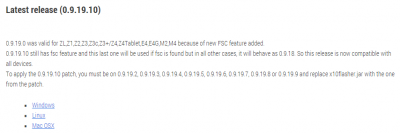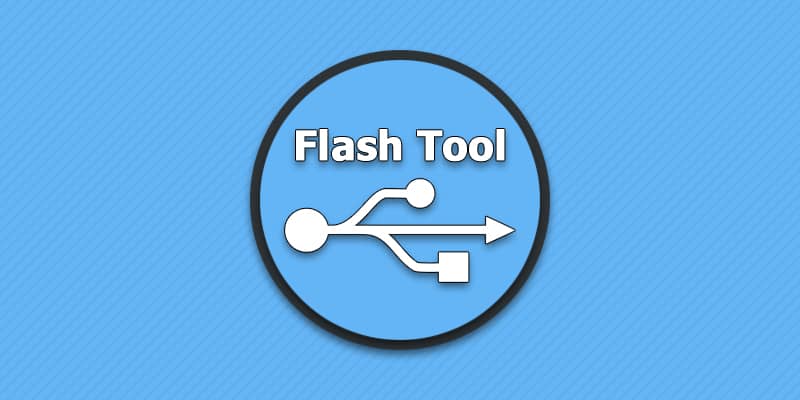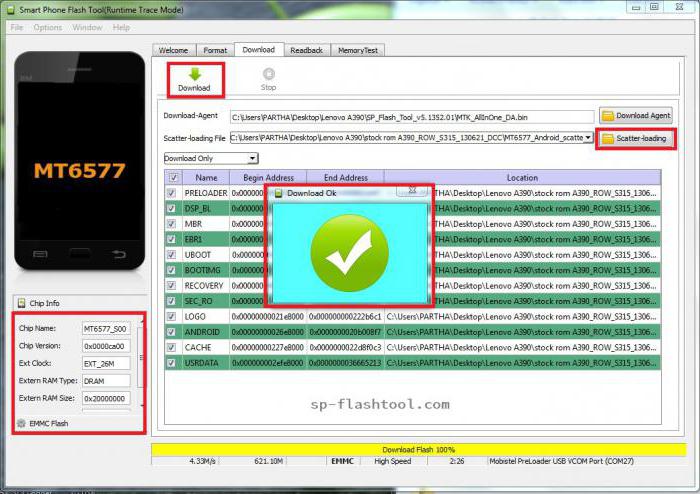Сегодня будем разбирать программу Sony FlashTool она нужно для прошивки смартфонов Sony Xperia. В статье затронем следующие вопросы: откуда скачать прошивку, как установить FlashTool с драйверами и как прошить смартфон. Также в конце рассмотрим ошибки, которые могут возникнуть при прошивке.
Возможности программы FlashTool не ограничиваются только прошивкой смартфонов Sony также можно получить рут, установить рековери, установить костюмное ядро и в целом можно модернизировать прошивку под себя.
Что нужно для прошивки смартфонов Sony Xperia
- Программа Flashtool последнюю версию которой можно скачать отсюда flashtool-0.9.26.0; более стабильная версия flashtool-0.9.18.6;
- Саму прошивку в формате TFT ищем для своего смартфона на сайте 4pda;
- Перед началом установки рекомендуется отключить антивирусы и брандмауэры;
- Батарея должна быть заряжена не менее чем на 50%, (производитель для прошивки компаньоном рекомендует 80%);
- Используем оригинальный USB кабель;
- В компьютере используем порт USB 2.0 (он черного цвета).
Установка Flashtool и драйверов
1. Запустите скачанный установочный файл программы Flashtool и установите его.
2. Теперь надо установить драйвера которые распаковались при установке Flashtool и находятся по пути C:Flashtooldrivers там будет файл Flashtool-drivers.exe перед его запуском кликаем по нему правой кнопкой мыши переходим в свойства далее совместимость и устанавливаем галочку напротив: «Запустить программу в режиме совместимости» и из списка выбираем «Windows Vista» дальше снизу ставим галочку напротив «Выполнять эту программу от имени администратора». Затем нажимаем применить
3. Запускаем Flashtool-drivers.exe. нажимаем Next и в открывшемся окне устанавливаем галочки напротив Flashmode Drivers и Fastboot Drivers, затем ставим галочки напротив драйверов для вашей модели смартфона (например для Sony Xperia Z1 это будут: Common drivers Rhine board, Xperia Z1 driver, Xperia Z1 L39h driver, Xperia Z1 f SO-02F driver), читая описание справа, после чего нажмите Install далее начнется процесс установки.
4. В случае возникновения ошибки с файлом Dpinst64.exe и появления окна с надписью: «Не удалось проверить издателя этих драйверов», выберите Всё равно установить этот драйвер.
5. Если вашего смартфона нет в списке, и вы не знаете какой драйвер выбрать? Выбирайте все. Нужные драйвера установятся в систему и подходящий драйвер подберется при подключении смартфона.
Прошивка sony xperia через Flashtool
1. Поместите скаченный файл прошивки (формат «ftf») с сайта 4pda для вашего смартфона в C:/Пользователи/username/.flashtool/firmwares/ ( где username — имя пользователя)
2. Перейдите в C:Flashtool, затем, в соответствии со своей операционной системой запустите FlashTool, если система x86 и FlashTool64, если система x64
3. Нажмите на иконку, молнии в появившемся окне выберите «Flashmode» и нажмите Ok
4. Откроется окошко и в строке «Source folder» должен быть указан следующий путь C:Usersusername.flashtoolfirmwares (где username — имя пользователя), затем в поле «Firmware» выберите нужную прошивку. Далее если вы не хотите ничего удалять со смартфона, то никаких галочек не ставим и нажимаем кнопку «Flash». А если хотите полностью удалить всю информацию со смартфона, то ставим галочки в поле «Wipe» напротив: APPSLOG, CACHE, DATA, после чего нажмите «Flash».
5. Далее программа начнёт подготовку, что будет обозначено надписью «Preparing files for flashing»

- Отсоединить телефон от компьютера;
- Выключить питание телефона;
- Зажать кнопку назад если на вашей модели телефона нет такой кнопки, то Вам необходимо зажать кнопку уменьшения громкости звука;
- Не отпуская кнопки назад/уменьшения громкости звука подсоедините телефон через USB к компьютеру. После чего начнётся процесс прошивки после начала процесса прошивки, кнопку назад/уменьшения громкости звука можно отпустить.
6. После окончания прошивки в окне программы появится надпись «Flashing finished», после этого отсоедините телефон от компьютера
7. Включите смартфон и дождитесь загрузки ОС Android при первом запуске после прошивки это может занимать 2-4 минуты.
Если у вам Windows 8 и 10 а драйвера не встают
- Нужно отключить проверку цифровой подписи для этого зайдите в меню «Пуск» Параметры => Обновление и Безопасность => Восстановление => в пункте «Особые варианты загрузки» выберите «Перезагрузить сейчас»;
- После перезагрузки перед вами откроется меню в котором нужно выбрать «Поиск и устранение неисправностей»;
- На следующей странице выбираем «Дополнительные параметры»;
- Далее идём в «Параметры загрузки» (Настройка параметров загрузки Windows);
- Просто жмём «Перезагрузить» и ждём, когда система загрузится до следующего шага;
- После перезапуска мы окажемся на странице выбора параметра загрузки системы. То есть система загрузиться в том режиме, который мы выберем на данной странице. В нашем случае необходима загрузка в режиме «Отключить обязательную проверку подписи драйверов», поэтому жмём клавишу F7;
- После нажатия клавиши F7, система загрузится в режиме, который позволит установить любой драйвер без цифровой подписи;
- Скачать более подробную инструкцию в картинках.
Ошибка вовремя прошивки Sony Xperia FlashTool
Ошибка: Error in processHeader : 1 : Неверная функция
Решение: Проверьте USB провод попробуйте флештул версии 0.9.18. (5)6 и используйте порт USB 2.0. Также переустановите драйвера
Ошибка: Error in processHeader : 2 : Не удается найти указанный файл
Решение:Проверяем правильно ли указан путь к папке с прошивкой. Нет ли в пути кириллицы
Ошибка: ERROR — Processing of loader.sin finished with errors
Решение:. Копируем прошивку куда-нибудь, меняем разрешение с .ftf на .zip и распаковываем.
В папке C:Usersusername.flashTooldevicesE55XX заменяем файл loader.sin на распакованный из прошивки.
Ошибка:ERROR — invalid distance code
Решение:Проверьте контрольную сумму прошивки (md5sum) возможно в ней проблема.
Ошибка:ERROR — Failed to verify sin header
Решение: Дело было в бутлоадере. Не знаю как он разлочился не официально. Я вернул бутлоадер в исходную то есть залочил заного.
Ошибка:ERROR — SIN header verification failed
Решение:У вас МТ11, а шьете прошивку от LT25 (Прошивку ставить только от своей модели аппарата)
Ошибка: RR_SEVERITY=»MINOR»;ERR_CODE=»0017″;ERR_DYNAMIC=»80080053
Решение: Ошибка в файлах прошивки , появляется из-за сбоев при закачке файлов попробуйте скачать прошивку в другом месте.
Ошибка: ERROR — ERR_SEVERITY=»MINOR»;ERR_CODE=»0017″;ERR_DYNAMIC=»0x80080012″;
Решение:Попробуйте другую прошивку может она битая
Ошибка: ERROR — Final data verification failed
Решение:Нужно поставить галочку на «No final verification» при прошивке.
Ошибка: ERROR — Cannot sync devices : Connection reset
Решение: Отключите синхронизацию в настройках Device — Auto Sync — Off.
Ошибка: ERROR — Can’t read a byte value
Решение: Освоботите место на системном диске поменяйте используемый USB порт.
Ошибка: ERROR — Drivers need to be installed for connected device.
Решение: Требуется установить драйвера или если установленый то переустановите
Ошибка: ERROR — Error flashing. Aborted
Решение: В поле Exclude был неясный пункт UNKNOWN, который добавлял файл wfinfo.xml. Я его отключил и без него все успешно прошилось. После попробовал еще, оказалось, что драйвер fastboot криво встал, по этому и была ошибка
Ошибка: ERROR — Local file and remote file do not match
Решение: Ошибкой было в том, что перед релоком обновился на заводскую прошивку, после этого флештул lock-relock делает, а вот восстанавливать ТА из копии не может, т.к. отсутствует рут. Рутанул телефон и после этого смог номально флештулом восстановить ТА из копии.
Ошибка: java.lang.NumberFormatException: For input string
Решение: Проблему решил удалением папки .flashtool C:Usersusername.flashtool
Ошибка: java.lang.NoClassDefFoundError: delight/rhinosandox/RhinoSandboxes
Решение: Если есть такая ошибка при запуске, то нужно отключить интернет и программа запустится.
Ошибка: INFO — Your phone bootloader cannot be officially unlocked
Решение: Скорее всего у вас не разблокируемый загрузчик (операторский телефон?). Как узнать заблокирован или разблокирован bootloader? .
- В приложении «Телефон» наберите *#*#7378423#*#*, Service info — Configuration
- Bootloader unlock allowed — Yes — Бутлоадер не разблокирован, можно разблокировать;
- Bootloader unlock allowed — No — Бутлоадер не разблокирован, нельзя разблокировать;
- Bootloader unlock — Yes — Бутлоадер разблокирован
Ошибка:INFO — FAILED (remote: Incorrect format for unlock data. Should be on the form «0x)
Решение: проблема была в драйвере, он распознавался как ADB driver, вместо Android Bootloader interface
Ошибка:INFO — Some files are missing from your boot delivery
Решение:во вкладке Max USB Buffer надо поставить 512К а не Device maxsize.
Ошибка:User Home Selector
Решение:просто очистите папку С:Flashtoolfirmwares если вам не нужны находящиеся там файлы.
Ошибка: Flashtool не видит файл прошивки (*.ftf)
Решение: В домашней папке flashtool открываем папку devices, находим папку с названием своей модели телефона, внутри файл <phonemodel>.properties, открываем, смотрим в ключе recognition правильное значение соответствующее модели телефона.
- Например для Sony Xperia S: ~/.flashTool/devices/LT26/LT26.properties recognition=LT26i,LT26a,nozomi,LT26ii
- Запоминаем значение LT26i что соответствует моему примеру.
- Открываем прошивку (это архив), в папке META-INF открываем MANIFEST.MF
- Изменяем значение ключа device на правильное, которое мы нашли ранее.
- Например, в моём случае в нерабочем образе прошивки было прописано device: Xperia S заменяю на device: LT26i
Решение: Не подтягивалась базу устройств с GitHub скачиваем весь каталог по ссылке и кидаем в C:UsersUSERNAME.flashTooldevices.
{youtube}8M5nyhLxb0g{/youtube}
{youtube}3FI2Ap06Qc8{/youtube}
{youtube}VOoOXPWNUaA{/youtube}
- Добавить свои
Оставьте свой комментарий
Содержание
- Как прошить sony xperia через Flashtool
- Что нужно для прошивки смартфонов Sony Xperia
- Установка Flashtool и драйверов
- Прошивка sony xperia через Flashtool
- Если у вам Windows 8 и 10 а драйвера не встают
- Ошибка вовремя прошивки Sony Xperia FlashTool
- Error loader sin finished with errors
Сегодня будем разбирать программу Sony FlashTool она нужно для прошивки смартфонов Sony Xperia. В статье затронем следующие вопросы: откуда скачать прошивку, как установить FlashTool с драйверами и как прошить смартфон. Также в конце рассмотрим ошибки, которые могут возникнуть при прошивке.
Возможности программы FlashTool не ограничиваются только прошивкой смартфонов Sony также можно получить рут, установить рековери, установить костюмное ядро и в целом можно модернизировать прошивку под себя.
Что нужно для прошивки смартфонов Sony Xperia
- Программа Flashtool п оследнюю версию которой можно скачать отсюда flashtool-0.9.26.0 ; более стабильная версия flashtool-0.9.18.6 ;
- Саму прошивку в формате TFT ищем для своего смартфона на сайте 4pda ;
- Перед началом установки рекомендуется отключить антивирусы и брандмауэры ;
- Батарея должна быть заряжена не менее чем на 50%, (производитель для прошивки компаньоном рекомендует 80%);
- Используем оригинальный USB кабель ;
- В компьютере используем порт USB 2.0 (он черного цвета).
1. Запустите скачанный установочный файл программы Flashtool и установите его.
2. Теперь надо установить драйвера которые распаковались при установке Flashtool и находятся по пути C:Flashtooldrivers там будет файл Flashtool-drivers.exe перед его запуском кликаем по нему правой кнопкой мыши переходим в свойства далее совместимость и устанавливаем галочку напротив: «Запустить программу в режиме совместимости» и из списка выбираем «Windows Vista» дальше снизу ставим галочку напротив «Выполнять эту программу от имени администратора». Затем нажимаем применить
3. Запускаем Flashtool-drivers.exe. нажимаем Next и в открывшемся окне устанавливаем галочки напротив Flashmode Drivers и Fastboot Drivers, затем ставим галочки напротив драйверов для вашей модели смартфона (например для Sony Xperia Z1 это будут: Common drivers Rhine board, Xperia Z1 driver, Xperia Z1 L39h driver, Xperia Z1 f SO-02F driver), читая описание справа, после чего нажмите Install далее начнется процесс установки.
4. В случае возникновения ошибки с файлом Dpinst64.exe и появления окна с надписью: «Не удалось проверить издателя этих драйверов», выберите Всё равно установить этот драйвер.
5. Если вашего смартфона нет в списке, и вы не знаете какой драйвер выбрать? Выбирайте все. Нужные драйвера установятся в систему и подходящий драйвер подберется при подключении смартфона.
1. Поместите скаченный файл прошивки ( формат « ftf ») с сайта 4pda для вашего смартфона в C:/Пользователи/username/.flashtool/firmwares/ ( где username — имя пользователя)
2. Перейдите в C:Flashtool, затем, в соответствии со своей операционной системой запустите FlashTool, если система x86 и FlashTool64, если система x64
3. Нажмите на иконку, молнии в появившемся окне выберите «Flashmode» и нажмите Ok
4. Откроется окошко и в строке «Source folder» должен быть указан следующий путь C:Usersusername.flashtoolfirmwares (где username — имя пользователя), затем в поле «Firmware» выберите нужную прошивку. Далее если вы не хотите ничего удалять со смартфона, то никаких галочек не ставим и нажимаем кнопку «Flash». А если хотите полностью удалить всю информацию со смартфона, то ставим галочки в поле «Wipe» напротив: APPSLOG, CACHE, DATA, после чего нажмите «Flash».
5. Далее программа начнёт подготовку, что будет обозначено надписью «Preparing files for flashing»

- Отсоединить телефон от компьютера;
- Выключить питание телефона;
- Зажать кнопку назад если на вашей модели телефона нет такой кнопки, то Вам необходимо зажать кнопку уменьшения громкости звука;
- Не отпуская кнопки назад/уменьшения громкости звука подсоедините телефон через USB к компьютеру. После чего начнётся процесс прошивки после начала процесса прошивки, кнопку назад/уменьшения громкости звука можно отпустить.
6. После окончания прошивки в окне программы появится надпись «Flashing finished», после этого отсоедините телефон от компьютера
7. Включите смартфон и дождитесь загрузки ОС Android при первом запуске после прошивки это может занимать 2-4 минуты.
Если у вам Windows 8 и 10 а драйвера не встают
- Нужно отключить проверку цифровой подписи для этого зайдите в меню « Пуск » Параметры => Обновление и Безопасность => Восстановление => в пункте « Особые варианты загрузки » выберите « Перезагрузить сейчас » ;
- После перезагрузки перед вами откроется меню в котором нужно выбрать « Поиск и устранение неисправностей » ;
- На следующей странице выбираем «Дополнительные параметры» ;
- Далее идём в «Параметры загрузки» (Настройка параметров загрузки Windows) ;
- Просто жмём «Перезагрузить» и ждём, когда система загрузится до следующего шага ;
- После перезапуска мы окажемся на странице выбора параметра загрузки системы. То есть система загрузиться в том режиме, который мы выберем на данной странице. В нашем случае необходима загрузка в режиме «Отключить обязательную проверку подписи драйверов», поэтому жмём клавишу F7 ;
- После нажатия клавиши F7, система загрузится в режиме, который позволит установить любой драйвер без цифровой подписи ;
- Скачать более подробную инструкцию в картинках.
Ошибка: Error in processHeader : 1 : Неверная функция
Решение: Проверьте USB провод попробуйте флештул версии 0.9.18. (5)6 и используйте порт USB 2.0. Также переустановите драйвера
Ошибка: Error in processHeader : 2 : Не удается найти указанный файл
Решение : Проверяем правильно ли указан путь к папке с прошивкой. Нет ли в пути кириллицы
Ошибка: ERROR — Processing of loader.sin finished with errors
Решение : . Копируем прошивку куда-нибудь, меняем разрешение с .ftf на .zip и распаковываем.
В папке C:Usersusername .flashTooldevicesE55XX заменяем файл loader.sin на распакованный из прошивки.
Ошибка: ERROR — invalid distance code
Решение : Проверьте контрольную сумму прошивки (md5sum) возможно в ней проблема.
Ошибка: ERROR — Failed to verify sin header
Решение : Дело было в бутлоадере. Не знаю как он разлочился не официально. Я вернул бутлоадер в исходную то есть залочил заного.
Ошибка: ERROR — SIN header verification failed
Решение : У вас МТ11, а шьете прошивку от LT25 (Прошивку ставить только от своей модели аппарата)
Ошибка: RR_SEVERITY=»MINOR»;ERR_CODE=»0017″;ERR_DYNAMIC=»80080053
Решение : Ошибка в файлах прошивки , появляется из-за сбоев при закачке файлов попробуйте скачать прошивку в другом месте.
Ошибка: ERROR — ERR_SEVERITY=»MINOR»;ERR_CODE=»0017″;ERR_DYNAMIC=»0x80080012″;
Решение : Попробуйте другую прошивку может она битая
Ошибка: ERROR — Final data verification failed
Решение : Нужно поставить галочку на «No final verification» при прошивке.
Ошибка: ERROR — Cannot sync devices : Connection reset
Решение : Отключите синхронизацию в настройках Device — Auto Sync — Off.
Ошибка: ERROR — Can’t read a byte value
Решение : Освоботите место на системном диске поменяйте используемый USB порт.
Ошибка: ERROR — Drivers need to be installed for connected device.
Решение : Требуется установить драйвера или если установленый то переустановите
Ошибка: ERROR — Error flashing. Aborted
Решение : В поле Exclude был неясный пункт UNKNOWN, который добавлял файл wfinfo.xml. Я его отключил и без него все успешно прошилось. После попробовал еще, оказалось, что драйвер fastboot криво встал, по этому и была ошибка
Ошибка: ERROR — Local file and remote file do not match
Решение : Ошибкой было в том, что перед релоком обновился на заводскую прошивку, после этого флештул lock-relock делает, а вот восстанавливать ТА из копии не может, т.к. отсутствует рут. Рутанул телефон и после этого смог номально флештулом восстановить ТА из копии.
Ошибка: java.lang.NumberFormatException: For input string
Решение : Проблему решил удалением папки .flashtool C:Usersusername.flashtool
Ошибка: java.lang.NoClassDefFoundError: delight/rhinosandox/RhinoSandboxes
Решение : Если есть такая ошибка при запуске, то нужно отключить интернет и программа запустится.
Ошибка: INFO — Your phone bootloader cannot be officially unlocked
Решение : Скорее всего у вас не разблокируемый загрузчик (операторский телефон?). Как узнать заблокирован или разблокирован bootloader? .
- В приложении «Телефон» наберите *#*#7378423#*#*, Service info — Configuration
- Bootloader unlock allowed — Yes — Бутлоадер не разблокирован, можно разблокировать;
- Bootloader unlock allowed — No — Бутлоадер не разблокирован, нельзя разблокировать;
- Bootloader unlock — Yes — Бутлоадер разблокирован
Ошибка: INFO — FAILED (remote: Incorrect format for unlock data. Should be on the form «0x)
Решение : проблема была в драйвере, он распознавался как ADB driver, вместо Android Bootloader interface
Ошибка: INFO — Some files are missing from your boot delivery
Решение : во вкладке Max USB Buffer надо поставить 512К а не Device maxsize.
Ошибка: User Home Selector
Решение : просто очистите папку С:Flashtoolfirmwares если вам не нужны находящиеся там файлы.
Ошибка: Flashtool не видит файл прошивки (*.ftf)
Решение : В домашней папке flashtool открываем папку devices, находим папку с названием своей модели телефона, внутри файл
.properties, открываем, смотрим в ключе recognition правильное значение соответствующее модели телефона.
- Например для Sony Xperia S:
/.flashTool/devices/LT26/LT26.properties recognition=LT26i,LT26a,nozomi,LT26ii
Решение : Не подтягивалась базу устройств с GitHub скачиваем весь каталог по ссылке и кидаем в C:UsersUSERNAME.flashTooldevices.
Источник
Error loader sin finished with errors
Программа предназначена исключительно для прошивки телефонов Sony и SonyEricsson.
Версии 0.9.2х.х:
1. При прошивке версией 0.9.20.0, ТА не делается, если не поставить галку в настройках программы — Пост Sergios05 #48991809 .
2. Версия 0.9.20.0, поддерживает Sony Xperia M5, прошивать только с использованием FSC скрипта — Пост knski #48523583 .
3. Аппараты С4/С5 — нельзя прошивать флэштулом! Не соблюдение инструкций приведёт к окирпичиванию аппарата.
Версии 0.9.19.х:
Обнаружена ошибка, которая может привести, при прошивке, к безвозвратной блокировке загрузчика (в случае отсутствия копии ТА раздела) или блокировке сим-карты!
Настоятельно рекомендуется в процессе прошивки выставить в поле Exclude галочку напротив надписи simlock ( пример ) или установить патч 0.9.19.10!
Windows 32-bit:
1. Flashtool v0.9.25.0 (windows) 32/64 bit (мод от hackerMMX) — Пост hackerMMX #78575295
2. Использовать версии 0.9.18.6 или старше — Пост SergSh91 #76779438 .
SimLock:
Если после прошивки, аппарат не видит сим-карту, не спешите удалять флэштул (!) и шить разные прошивкиядра и т.д., перед выполнением любых действий с аппаратом после симлок-а ознакомьтесь с инструкцией по восстановлению .
Краткое описание:
Программа предназначена для прошивки исключительно телефонов Sony и SonyEricsson. С помощью этой программы вы можете создать прошивку, прошить телефон, получить рут и установить рековери.
Англ.
Flashtool is a flashing software that can be used to :
- Flash original Images (Android 1.6, 2.1, 2.3 Images)
- Root your phone
- Install Recovery, Busybox, custom kernel
- Clean your Rom (remove /system/apps apps of your choice) (Be careful, unless you really know what you do, do not modify the default list. This can make your phone stuck at the SE Logo)
- Clear dalvik cache
- Optimize (install of JIT v2) (Disabled in 0.4, will readd it as a plugin for 2.1 phones only)
- Customize (installs apps found in the custom/apps folder of the flashtool)
- Clean uninstalled (remove any references to system apps removed in the Clean (root needed) step)
- Edit any text file on the device
- Rebrand your device
Рус.
FlashTool является прошивочной программой, которая может быть использована для:
- Прошивки оригинальных прошивок (Android 1.6, 2.1, 2.3, 4.0.4, 4.1.2 и пр.)
- Получение прав Root на вашем телефоне
- Установка рековери, Busybox, кастомного ядра
- Очистки вашей прошивки (удаление /system/apps приложений по вашему выбору) (Будьте осторожны, если Вы действительно не знаете, что вы делаете, то не изменяйте список по умолчанию. Это может привести к тому, что ваш ваш телефон при загрузке застрянет на логотипе Sony / SonyEricsson)
- Очистка Dalvik-кэша
- Оптимизация (установка JIT v2)
- Кастомизация (устанавливка приложений, находящихся в пользовательском каталоге custom/apps папки FlashTool)
- Чистое удаление (удаляются все ссылки на системные приложения (необходим Root ))
- Редактирование любого текстового файла на устройстве
- Ребрединг устройства
0.9.33.0
0.9.32.0
0.9.31.0
0.9.30.0
- 0.9.29.0
- Updated JDK to 14.0.2
- Updated eclipse libraries to Eclipse 2020-06
- Updated usblogparser to match new verbs found with Xperia 10 II
- Compatibility with Xperia 10 II
0.9.28.0
0.9.27.0
Updated internal libraries
0.9.26.0
0.9.25.0
0.9.24.4
0.9.24.3
0.9.24.2
0.9.23.2
Fixed a bug preventing from creating FTF bundles
0.9.23.1
Changed fsc search logic
0.9.23.0
0.9.22.3
Due to many bad simlock flashing, simlock is disabled from FTF selector wipe / exclude list. It is only enabled in Pro mode. A warning is shown when flashing while in pro mode.
0.9.22.2
0.9.22.1
Bad compute of maxpackesize (hangs on some sin files)
0.9.22.0
Sin V2 and V1 extraction is now working fine too
- 0.9.19.10
Исправлен баг: Экран выбора прошивки не обновлялся при изменении папки-источника / Fixed bug in FTF selector. Screen not refreshed when changing source folder.
- 0.9.19.9
- Fixed boot delivery missing if autobundling from xperifirm when you do not unpack FILES from xperifirm
- Fixed a null pointer exception when checking about FSC presence.
- Fixed a possible null pointer exception on boot delivery parsing.
- 0.9.19.8
- Режим имитации приводил к повреждению автосохранения ТА раздела во время прошивки
- 0.9.19.7
- When xperifim does not extract FILES, do it in Flashtool and autocreate bundle
- Select first element and show content as well as exclude/include when applying/clearing a filter in the FTF selector
- SinV3 parser issue with some files (rpm.sin) some garbage removed
- 0.9.19.6
- Fixed a bug where in some cases userdata.sin was not extracted correctly
- Doing a TA backup just before flashing a FTF
- When bundling FTF from Xperifim downlaods (automatic) simlock.ta is not included in FTF bundle
- 0.9.19.5
- FTF with simlock.ta included : simlock.ta will be excluded by default. Including it in the selector screen will show a warning.
- If simlock.ta (more generally TA unit 07DA is selected for flashing, a YES/NO box will show up before flashing, asking if you are sure
- Regarding the two warnings above, simlock.ta can now be added to a bundle. More generally a TA file containing 07DA unit
- 0.9.19.4
- loader.sin не добавлялся при создании прошивки
- 0.9.19.3
- Экран выбора прошивки: новая оция: Фильтр устройств и USB buffer length setting
- Ланчер теперь ищет только комплектную Java
- FlashtoolConsole script in sync with Flashtool script modifications
- Removing Xperifirm.config at runtime as it is not necessary anymore
- Баг: Исправлена ошибка в функции повторной блокировки загрузчика
- 0.9.19.2
- Separated sin and Ta, moved disable final verification to the bottom
- Bug with JRE under windows (bad bundle)
- Bug with big sin files not flashing correctly
- New linux and macos launcher. Bundled java will always be used
- 0.9.19.1
- Этот релиз теперь совместим со всеми устройствами. Если FSC не найден, используется старый метод 0.9.18
- Java обновлена до 1.8.0u60
- libusb обновлен до 1.0.20 для Mac и Linux
- 0.9.19.0
- Этот релиз совместим с новыми устройствами (Е4, E4g, Z3 +, Z4, M4, Z4 Tablet)
- Исправлена ошибка для Mac и Linux. Sin extraction не работает (отсутствует библиотека)
- Новые 64бит устройства: ядра теперь могут работать с Elf extractor
- Добавлена новая функция: журнал USB анализатора. Файлы, полученные с помощью простых USB логов могут быть использованы для создания сценария шаблона
- FTF файл теперь не может быть прошит, если нет сценария шаблона.
- FTF файл может быть проверен в режиме имитации процесса прошивки даже без каких-либо подключенных телефонов.
- Java обновлена до 1.8u51
- 0.9.18.6
- Этот релиз добавляет поддержку новых устройств (E4, E4g, Z3+, Z4, M4, Z4 Tablet)
- Ошибка в мак и линукс версиях! Не работает извлечение Sin файлов (отсутствует библиотека)
- New 64bits devices kernels can now be split with the Elf extractor
- Добавлена новая функция: Анализатор USB лога. С помощью Simple USB Logger может быть создан файл для создания шаблонов новых сценариев прошивки. Подробнее здесь.
- FTF теперь не может быть прошит без шаблона сценария.
- Можно использовать процесс симуляции заливки прошивки без непосредственно самой прошивки аппарата. Можно проверить корректность процесса прошивки даже без подключения какого либо аппарата.
- Java обновлена до версии 1.8u51
- 0.9.18.6
- Device folder now in flashtool user home folder (move it or resync it from Flashtool Devices Menu
- Java обновлена до 8u45
- Добавлена интеграция с xperifirm
- Все пользовательские файлы теперь расположены в домашней папке Flashtool. Есть возможность выбрать эту пользовательскую домашнюю папку.
- Новое, более совершенное резервное копирование ТА раздела с использованием протокола S1 (до сих пор не используемый для резервного копирования DRM. Устройство должно быть рутовано).
- 0.9.18.5 Нет информации
- 0.9.18.4
- Полоса прогресса отремонтирована
- Распаковка и извлечение файлов (FILE decryption/extraction) более точное. Некоторые файлы случайно пропускались на некоторых прошивках.
- GIT синхронизация может быть сделана вручную. Автоматическую синхронизацию (AutoSync) при старте можно отключить / включить тоже (Devices -> Device Sync).
- 0.9.18.3
- Обновление java до 1.8u25
- Добавлено упоминание о IaguCool в раздел «About»
- 0.9.18.2
- Towelroot exploit now works for latest Z2 firmwares.
- Updated Supersu to 2.05 and updated supersu install scripts
- 0.9.18.1
- Updated Java8 to u20
- Update checker can now download the checked version (Devices -> Updates . choose the device . then double click on a table row to get the latest version. Double click again to download. FTF bundler will open upon download) Thanks to IaguCool for his help. Check its project : XperiFirm
- Towelroot hack implemented.
- 0.9.16.1
- Полный переход на java8 (даже в сценарии проверок)
- Код Java8 JRE для MacOS (64 бита)
- Улучшена синхронизация программы с GitHub (больше нет длительного ожидания синхронизации списка устройств при запуске, сокращено общее время синхронизации).
- 0.9.16.0
- Устройства теперь синхронизируются непосредственно с респозитарием устройст на GitHub. Как только новое устройство добавляется в респозитарий, оно станет доступно локально для всех пользователей 0.9.16 (список устройств и необходимые файлы будут загружены на ПК).
- Переход на Java8
- В Devices меню -> Manage: Теперь Вы можете добавить ссылку для поиска обновлений и редактировать CDFID для проверки каждого устройства, если такая ссылка существует.
- Advanced -> Trim Area меню переработано, чтобы быть более ясным (S1 дамп не предназначен для восстановления) (?)
- В конкретном меню устройства добавили запись для запуска сервисного меню в устройствет.
- 0.9.15.0
- Поддержка устройств 2014 года
- 0.9.14.0
- Пока нет информации
- 0.9.13.0
- Пока нет информации
- 0.9.13.0
- Пока нет информации
- 0.9.12.1
- Пока нет информации
- 0.9.11.0
- Версия полностью совместима со всеми устройствами 2013 года (Z/ZL/Tablet Z и другими)
- Обновлена разблокировка загрузчика
- Обновлен SuperSU. Добавлено сервисное меню для получения рута (работает на Z/ZL для всех прошивок до .434 включительно). Должно работать на Xperia T/V
- Добавлен бэкап/восстановление TA-раздел
- Windows Edition:
Github Releases | Торрент | Магнет |
SHA256 : E51616DD6AEA5B4830B91EB510227928448F631131F1B835A704EC77CF7B482D
Linux Edition:
Github Releases | Торрент | Магнет |
SHA256 : C7A479FCDAEF5B9E9D19E3417D72D2633BEFCB9E9930FF40F2BED212FE5F804D
Источник
-
18.07.2017, 09:36
fle
- Регистрация:
- 18.07.2017
- Сообщений:
- 13
- Репутация:
0
/010/2017 08:10:33 — ERROR — Processing of system.sin finished with errors.
18/010/2017 08:10:33 — INFO — Ending flash session
18/010/2017 08:10:33 — ERROR —
18/010/2017 08:10:34 — ERROR — Error flashing. Aborted -
18.07.2017, 10:13
fle
- Регистрация:
- 18.07.2017
- Сообщений:
- 13
- Репутация:
0
Сообщение от fle
/010/2017 08:10:33 — ERROR — Processing of system.sin finished with errors.
18/010/2017 08:10:33 — INFO — Ending flash session
18/010/2017 08:10:33 — ERROR —
18/010/2017 08:10:34 — ERROR — Error flashing. Abortedесли ставлю телефон на зарядку то он перезагружается бесконечно до логотипа сони,и наврятли заряжается,помогите пожалуйсто уже в 3 сервиса носил не кто не может сделать и не чего не могут обьяснить что с телефоном
-
18.07.2017, 10:37
fle
- Регистрация:
- 18.07.2017
- Сообщений:
- 13
- Репутация:
0
Сообщение от fle
если ставлю телефон на зарядку то он перезагружается бесконечно до логотипа сони,и наврятли заряжается,помогите пожалуйсто уже в 3 сервиса носил не кто не может сделать и не чего не могут обьяснить что с телефоном
18/030/2017 09:30:34 — ERROR — Processing of system.sin finished with errors.
18/030/2017 09:30:34 — INFO — Ending flash session
18/030/2017 09:30:34 — ERROR —
18/030/2017 09:30:34 — ERROR — Error flashing. Aborted
18/030/2017 09:30:34 — INFO — Device connected in flash mode
18/030/2017 09:30:35 — INFO — Device disconnected
18/030/2017 09:30:37 — INFO — Device connected in flash mode при этом я не отключал его он сам подключался и отключалсяСообщение от fle
18/030/2017 09:30:34 — ERROR — Processing of system.sin finished with errors.
18/030/2017 09:30:34 — INFO — Ending flash session
18/030/2017 09:30:34 — ERROR —
18/030/2017 09:30:34 — ERROR — Error flashing. Aborted
18/030/2017 09:30:34 — INFO — Device connected in flash mode
18/030/2017 09:30:35 — INFO — Device disconnected
18/030/2017 09:30:37 — INFO — Device connected in flash mode при этом я не отключал его он сам подключался и отключался18/027/2017 09:27:16 — ERROR — root : this bundle is not valid это выходит когда выбираю свою прошивку,как быть что делать подскажите ?
-
18.07.2017, 19:52
Fish
- Регистрация:
- 17.08.2013
- Сообщений:
- 34,065
- Репутация:
13198
fle, прошивку берёшь точно для твоего устройства? попробуй прошиться вот этой, если ещё не пробовал, версию флэштула попробуй использовать 0.9.18.6
если всё это не поможет — проблема в загрузчике, либо флэш, как восстановить загрузчик на Sony я понятия не имею, проблемы есть — решения нет, всем меняют (по крайней мере на новых устройствах) просто плату
-
19.07.2017, 16:17
fle
- Регистрация:
- 18.07.2017
- Сообщений:
- 13
- Репутация:
0
Сообщение от Fish
fle, прошивку берёшь точно для твоего устройства? попробуй прошиться вот этой, если ещё не пробовал, версию флэштула попробуй использовать 0.9.18.6
если всё это не поможет — проблема в загрузчике, либо флэш, как восстановить загрузчик на Sony я понятия не имею, проблемы есть — решения нет, всем меняют (по крайней мере на новых устройствах) просто плату
либо флеш имеете в виду флешь память?незнаю щас попробую все по вашей инструкции,отпишусь
-
19.07.2017, 16:43
fle
- Регистрация:
- 18.07.2017
- Сообщений:
- 13
- Репутация:
0
Сообщение от fle
либо флеш имеете в виду флешь память?незнаю щас попробую все по вашей инструкции,отпишусь
19/021/2017 15:21:02 — INFO — Flashtool Version 0.9.18.6 built on 30-05-2015 22:30:00
19/021/2017 15:21:02 — INFO — Executing search strategies to find proxy selector
19/021/2017 15:21:03 — INFO — No proxy found for IE. Trying next one
19/021/2017 15:21:03 — INFO — No proxy found for firefox. Trying next one
19/021/2017 15:21:03 — INFO — No proxy found for java. Trying next one
19/021/2017 15:21:04 — INFO — Syncing devices from github
19/021/2017 15:21:04 — INFO — Cloning devices repository
19/021/2017 15:21:56 — INFO — Devices sync finished.
19/022/2017 15:22:00 — INFO — Device disconnected
19/023/2017 15:23:51 — ERROR — root : this bundle is not valid
19/023/2017 15:23:51 — INFO — Selected Bundle for Sony Xperia C3 (D2533). FW release : 19.4.A.0.182. Customization : Customized_RU
19/023/2017 15:23:51 — INFO — Preparing files for flashing
19/026/2017 15:26:31 — INFO — Please connect your device into flashmode.
19/027/2017 15:27:49 — INFO — Opening device for R/W
19/027/2017 15:27:50 — INFO — Device connected in flash mode
19/027/2017 15:27:50 — INFO — Start Flashing
19/027/2017 15:27:50 — INFO — Processing loader.sin
19/027/2017 15:27:50 — INFO — Checking header
19/027/2017 15:27:50 — ERROR — Processing of loader.sin finished with errors.
19/027/2017 15:27:50 — INFO — Ending flash session
19/027/2017 15:27:50 — ERROR —
19/027/2017 15:27:50 — ERROR — Error flashing. Aborted
19/027/2017 15:27:50 — INFO — Device connected in flash mode
19/028/2017 15:28:14 — INFO — Device disconnected
19/028/2017 15:28:55 — INFO — Selected null
19/028/2017 15:28:55 — INFO — Flash canceled
19/034/2017 15:34:11 — ERROR — root : this bundle is not valid
19/034/2017 15:34:11 — INFO — Selected Bundle for Sony Xperia C3 (D2533). FW release : 19.4.A.0.182. Customization : Customized_RU
19/034/2017 15:34:11 — INFO — Preparing files for flashing
19/035/2017 15:35:34 — INFO — Please connect your device into flashmode.
19/038/2017 15:38:16 — INFO — Device connected in flash mode
19/038/2017 15:38:16 — INFO — Opening device for R/W
19/038/2017 15:38:16 — INFO — Reading device information
19/038/2017 15:38:17 — INFO — Phone ready for flashmode operations.
19/038/2017 15:38:17 — INFO — Current device : D2533 — YT9112K2VQ — 1289-0594_R3B — 1286-1677_19.2.1.A.0.72 — GLOBAL-LTE_19.2.1.A.0.72
19/038/2017 15:38:17 — INFO — Start Flashing
19/038/2017 15:38:17 — INFO — Processing loader.sin
19/038/2017 15:38:17 — INFO — Checking header
19/038/2017 15:38:17 — INFO — Flashing data
19/038/2017 15:38:17 — INFO — Processing of loader.sin finished.
19/038/2017 15:38:18 — INFO — Loader : S1_Root_f82d — Version : LOADER_RELEASE_MSM8X26_31_AID_4 / Boot version : S1_Boot_MSM8x26_LA1.0_1029 / Bootloader status : ROOTABLE
19/038/2017 15:38:18 — INFO — Processing partition-image.sin
19/038/2017 15:38:18 — INFO — Checking header
19/038/2017 15:38:18 — INFO — Flashing data
19/038/2017 15:38:18 — INFO — Processing of partition-image.sin finished.
19/038/2017 15:38:18 — INFO — Parsing boot delivery
19/038/2017 15:38:18 — INFO — Phone boot version : S1_Boot_MSM8x26_LA1.0_1029. Boot delivery version : S1_Boot_MSM8x26_LA1.0_1029
19/038/2017 15:38:18 — INFO — Boot delivery up to date. Nothing to do
19/038/2017 15:38:18 — INFO — Processing kernel.sin
19/038/2017 15:38:18 — INFO — Checking header
19/038/2017 15:38:18 — INFO — Flashing data
19/038/2017 15:38:20 — INFO — Processing of kernel.sin finished.
19/038/2017 15:38:20 — INFO — Processing fotakernel.sin
19/038/2017 15:38:20 — INFO — Checking header
19/038/2017 15:38:20 — INFO — Flashing data
19/038/2017 15:38:23 — INFO — Processing of fotakernel.sin finished.
19/038/2017 15:38:23 — INFO — Processing amss_fs_2.sin
19/038/2017 15:38:23 — INFO — Checking header
19/038/2017 15:38:23 — INFO — Flashing data
19/038/2017 15:38:23 — INFO — Processing of amss_fs_2.sin finished.
19/038/2017 15:38:23 — INFO — Processing amss_fs_1.sin
19/038/2017 15:38:23 — INFO — Checking header
19/038/2017 15:38:23 — INFO — Flashing data
19/038/2017 15:38:23 — INFO — Processing of amss_fs_1.sin finished.
19/038/2017 15:38:23 — INFO — Processing amss_fsg.sin
19/038/2017 15:38:23 — INFO — Checking header
19/038/2017 15:38:23 — INFO — Flashing data
19/038/2017 15:38:23 — INFO — Processing of amss_fsg.sin finished.
19/038/2017 15:38:23 — INFO — Processing apps_log.sin
19/038/2017 15:38:23 — INFO — Checking header
19/038/2017 15:38:23 — INFO — Flashing data
19/038/2017 15:38:24 — INFO — Processing of apps_log.sin finished.
19/038/2017 15:38:24 — INFO — Processing cache.sin
19/038/2017 15:38:24 — INFO — Checking header
19/038/2017 15:38:24 — INFO — Flashing data
19/038/2017 15:38:25 — INFO — Processing of cache.sin finished.
19/038/2017 15:38:25 — INFO — Processing system.sin
19/038/2017 15:38:25 — INFO — Checking header
19/038/2017 15:38:25 — INFO — Flashing data
19/038/2017 15:38:25 — ERROR — Processing of system.sin finished with errors.
19/038/2017 15:38:26 — INFO — Ending flash session
19/038/2017 15:38:26 — ERROR —
19/038/2017 15:38:26 — ERROR — Error flashing. Aborted
19/038/2017 15:38:26 — INFO — Device disconnected
19/038/2017 15:38:29 — INFO — Device connected in flash mode
19/038/2017 15:38:37 — INFO — Device disconnected
вот два раза пробывал,первый раз быстро все закончилось ,второй раз загрузка пошла процентов 10 и опять эта ошибка -
19.07.2017, 18:39
Fish
- Регистрация:
- 17.08.2013
- Сообщений:
- 34,065
- Репутация:
13198
Сообщение от fle
вот два раза пробывал,первый раз быстро все закончилось ,второй раз загрузка пошла процентов 10 и опять эта ошибка
кабель пробовал менять? с другого ПК прошиться?
у тебя то сверка загрузчика с ошибкой, то ошибка уже непосредственно при заливке раздела system, я хз что это может быть, но уже получается, что проблема не в загрузчике
-
19.07.2017, 23:54
fle
- Регистрация:
- 18.07.2017
- Сообщений:
- 13
- Репутация:
0
Сообщение от Fish
кабель пробовал менять? с другого ПК прошиться?
у тебя то сверка загрузчика с ошибкой, то ошибка уже непосредственно при заливке раздела system, я хз что это может быть, но уже получается, что проблема не в загрузчике
кабелей 5 попробывал и с телефоном который был,пк не пробывал другой!ты мне скажи это чето с телефоне сгорело или что?
-
19.07.2017, 23:56
fle
- Регистрация:
- 18.07.2017
- Сообщений:
- 13
- Репутация:
0
Сообщение от fle
кабелей 5 попробывал и с телефоном который был,пк не пробывал другой!ты мне скажи это чето с телефоне сгорело или что?
я просто как его купил не чего не делал все он работал отлично,тут просто поставил на зарядку все потом когда взял его у него просто логотип сони вылазиет,и не заряжается
-
20.07.2017, 00:16
Fish
- Регистрация:
- 17.08.2013
- Сообщений:
- 34,065
- Репутация:
13198
Сообщение от fle
ты мне скажи это чето с телефоне сгорело или что?
по логам я точно сказать не могу, постоянной одной и той же ошибки у тебя нет, возможно флэш, но точно сказать не могу
а постой, а ты прошивку пробовал перекачать? да и если ты с украины и качаешь с яндекс.диска — может криво скачаться прошивка из-за утилит (vpn и т.д.)
-
20.07.2017, 00:33
fle
- Регистрация:
- 18.07.2017
- Сообщений:
- 13
- Репутация:
0
Сообщение от Fish
по логам я точно сказать не могу, постоянной одной и той же ошибки у тебя нет, возможно флэш, но точно сказать не могу
а постой, а ты прошивку пробовал перекачать? да и если ты с украины и качаешь с яндекс.диска — может криво скачаться прошивка из-за утилит (vpn и т.д.)
я с россии!я щас сделал в флештуле все галки поставил после выбора прошивке и пошла прошивка,все удачно закончилась!когда включил телефон вылез значек андроида и загрузка какая то и все выключился ну телефон стал заряжатся,вообщем какой то прогресс начался,щас подзарядится попробую через пк компоньон его восстановить
-
20.07.2017, 00:36
fle
- Регистрация:
- 18.07.2017
- Сообщений:
- 13
- Репутация:
0
Сообщение от fle
я с россии!я щас сделал в флештуле все галки поставил после выбора прошивке и пошла прошивка,все удачно закончилась!когда включил телефон вылез значек андроида и загрузка какая то и все выключился ну телефон стал заряжатся,вообщем какой то прогресс начался,щас подзарядится попробую через пк компоньон его восстановить
дай пожалуйста мож еще какие прошивки на мой телефон,действительно мож дело в прошивке
-
20.07.2017, 00:39
fle
- Регистрация:
- 18.07.2017
- Сообщений:
- 13
- Репутация:
0
Сообщение от fle
дай пожалуйста мож еще какие прошивки на мой телефон,действительно мож дело в прошивке
и скажи какие галки в флештоле ставить
-
20.07.2017, 02:08
Fish
- Регистрация:
- 17.08.2013
- Сообщений:
- 34,065
- Репутация:
13198
Сообщение от fle
я щас сделал в флештуле все галки поставил после выбора прошивке
какие именно? ты там может поисключал всё, там по дефолту в версии 0.9.18.6 всё нормально
вот 4.4.2 — ссылка
-
20.07.2017, 02:18
fle
- Регистрация:
- 18.07.2017
- Сообщений:
- 13
- Репутация:
0
Сообщение от Fish
какие именно? ты там может поисключал всё, там по дефолту в версии 0.9.18.6 всё нормально
вот 4.4.2 — ссылка
лог
вообще вс0/002/2017 01:02:11 — ERROR — root : this bundle is not valid
20/002/2017 01:02:11 — INFO — Selected Bundle for Sony Xperia C3 (D2533). FW release : 19.2.1.A.0.72. Customization : RU
20/002/2017 01:02:11 — INFO — Preparing files for flashing
20/002/2017 01:02:13 — INFO — Please connect your device into flashmode.
20/002/2017 01:02:23 — INFO — Device connected in flash mode
20/002/2017 01:02:23 — INFO — Opening device for R/W
20/002/2017 01:02:23 — INFO — Reading device information
20/002/2017 01:02:24 — INFO — Phone ready for flashmode operations.
20/002/2017 01:02:24 — INFO — Current device : D2533 — YT9112K2VQ — 1289-0594_R3B — 1286-1677_19.2.1.A.0.72 — GLOBAL-LTE_19.2.1.A.0.72
20/002/2017 01:02:24 — INFO — Start Flashing
20/002/2017 01:02:24 — INFO — Processing loader.sin
20/002/2017 01:02:24 — INFO — Checking header
20/002/2017 01:02:24 — INFO — Flashing data
20/002/2017 01:02:24 — INFO — Processing of loader.sin finished.
20/002/2017 01:02:25 — INFO — Loader : S1_Root_f82d — Version : LOADER_RELEASE_MSM8X26_31_AID_4 / Boot version : S1_Boot_MSM8x26_LA1.0_1022 / Bootloader status : ROOTABLE
20/002/2017 01:02:25 — INFO — Disabling final data verification check
20/002/2017 01:02:25 — INFO — No bootdelivery to send
20/002/2017 01:02:25 — INFO — Processing apps_log.sin
20/002/2017 01:02:25 — INFO — Checking header
20/002/2017 01:02:25 — INFO — Flashing data
20/002/2017 01:02:25 — INFO — Processing of apps_log.sin finished.
20/002/2017 01:02:25 — INFO — Processing cache.sin
20/002/2017 01:02:25 — INFO — Checking header
20/002/2017 01:02:25 — INFO — Flashing data
20/002/2017 01:02:26 — INFO — Processing of cache.sin finished.
20/002/2017 01:02:26 — INFO — Processing userdata.sin
20/002/2017 01:02:26 — INFO — Checking header
20/002/2017 01:02:26 — INFO — Flashing data
20/002/2017 01:02:36 — INFO — Processing of userdata.sin finished.
20/002/2017 01:02:36 — INFO — Resetting customizations
20/002/2017 01:02:36 — INFO — Writing TA unit : [00, 00, 08, A4, 00, 00, 00, 0E, 00, 00, 00, 00, 00, 00, 00, 00, 00, 00, 00, 00, 00, 00]
20/002/2017 01:02:37 — INFO — Ending flash session
20/002/2017 01:02:37 — INFO — Flashing finished.
20/002/2017 01:02:37 — INFO — Please unplug and start your phone
20/002/2017 01:02:37 — INFO — For flashtool, Unknown Sources and Debugging must be checked in phone settings
20/002/2017 01:02:37 — INFO — Device connected in flash mode
20/002/2017 01:02:47 — INFO — Device disconnectedе которые там есть все исключил получается вот так в итоге зашилось
-
20.07.2017, 13:10
fle
- Регистрация:
- 18.07.2017
- Сообщений:
- 13
- Репутация:
0
Спойлер
Сообщение от fle
вообще вс0/002/2017 01:02:11 — ERROR — root : this bundle is not valid
20/002/2017 01:02:11 — INFO — Selected Bundle for Sony Xperia C3 (D2533). FW release : 19.2.1.A.0.72. Customization : RU
20/002/2017 01:02:11 — INFO — Preparing files for flashing
20/002/2017 01:02:13 — INFO — Please connect your device into flashmode.
20/002/2017 01:02:23 — INFO — Device connected in flash mode
20/002/2017 01:02:23 — INFO — Opening device for R/W
20/002/2017 01:02:23 — INFO — Reading device information
20/002/2017 01:02:24 — INFO — Phone ready for flashmode operations.
20/002/2017 01:02:24 — INFO — Current device : D2533 — YT9112K2VQ — 1289-0594_R3B — 1286-1677_19.2.1.A.0.72 — GLOBAL-LTE_19.2.1.A.0.72
20/002/2017 01:02:24 — INFO — Start Flashing
20/002/2017 01:02:24 — INFO — Processing loader.sin
20/002/2017 01:02:24 — INFO — Checking header
20/002/2017 01:02:24 — INFO — Flashing data
20/002/2017 01:02:24 — INFO — Processing of loader.sin finished.
20/002/2017 01:02:25 — INFO — Loader : S1_Root_f82d — Version : LOADER_RELEASE_MSM8X26_31_AID_4 / Boot version : S1_Boot_MSM8x26_LA1.0_1022 / Bootloader status : ROOTABLE
20/002/2017 01:02:25 — INFO — Disabling final data verification check
20/002/2017 01:02:25 — INFO — No bootdelivery to send
20/002/2017 01:02:25 — INFO — Processing apps_log.sin
20/002/2017 01:02:25 — INFO — Checking header
20/002/2017 01:02:25 — INFO — Flashing data
20/002/2017 01:02:25 — INFO — Processing of apps_log.sin finished.
20/002/2017 01:02:25 — INFO — Processing cache.sin
20/002/2017 01:02:25 — INFO — Checking header
20/002/2017 01:02:25 — INFO — Flashing data
20/002/2017 01:02:26 — INFO — Processing of cache.sin finished.
20/002/2017 01:02:26 — INFO — Processing userdata.sin
20/002/2017 01:02:26 — INFO — Checking header
20/002/2017 01:02:26 — INFO — Flashing data
20/002/2017 01:02:36 — INFO — Processing of userdata.sin finished.
20/002/2017 01:02:36 — INFO — Resetting customizations
20/002/2017 01:02:36 — INFO — Writing TA unit : [00, 00, 08, A4, 00, 00, 00, 0E, 00, 00, 00, 00, 00, 00, 00, 00, 00, 00, 00, 00, 00, 00]
20/002/2017 01:02:37 — INFO — Ending flash session
20/002/2017 01:02:37 — INFO — Flashing finished.
20/002/2017 01:02:37 — INFO — Please unplug and start your phone
20/002/2017 01:02:37 — INFO — For flashtool, Unknown Sources and Debugging must be checked in phone settings
20/002/2017 01:02:37 — INFO — Device connected in flash mode
20/002/2017 01:02:47 — INFO — Device disconnected
е которые там есть все исключил получается вот так в итоге зашилось20/050/2017 11:50:26 — INFO — Preparing files for flashing
20/050/2017 11:50:26 — ERROR — null
20/050/2017 11:50:26 — INFO — Cannot open bundle. Flash operation canceled
теперь вот такая ошибка -
20.07.2017, 17:50
Fish
- Регистрация:
- 17.08.2013
- Сообщений:
- 34,065
- Репутация:
13198
Сообщение от fle
20/050/2017 11:50:26 — INFO — Preparing files for flashing
20/050/2017 11:50:26 — ERROR — null
20/050/2017 11:50:26 — INFO — Cannot open bundle. Flash operation canceled«кривой» файл с прошивкой, попробуй скачать прошивку, да и прошиться с другого ПК
p.s. логи прячь под спойлер
Всем привет сегодня будем разбираться как прошить телефон через SP Flash Tool. Это самая востребованная программа для прошивки телефоном на базе процессоров MediaTek. В статье также будут затронуты такие темы как установка драйверов и поиск прошивки для вашего телефона.
Откуда взять прошивку, драйвера и SP FlashTool
- Прошивки на большинство смартфонов есть на сайте 4pda. Вбиваем в поиске название вашего смартфона плюс 4pda после выбираем подходящую ссылку и переходим по ней. После скачивания прошивки кидаем его на диск С и разархивировываем.
- Скачать драйвера для SP Flash Tool с инструкцией по установке.
- Скачать SP Flash Tool v5.1944.
Способы прошивки смартфона через SP FlashTool
Всего есть три режима прошивки смартфона через SP Flash Tool они перечислены снизу:
Download Only режим хорошо подходит при прошивке или обновлении одного или нескольких разделов. Например, вам нужно прошить только рекавери, лого или обновить (boot.img и system.img), а всё остальное оставить неизменным. В процессе прошивки форматируются выбранные разделы, а после на их место заливаются новые образы. Если нужно сохранить пользовательские данные то при прошивке нужно убрать галочку с пункта USRDATA. Далее мы рассмотрим подробно процедуру прошивки смартфона именно этим методом так как он является самым распространённым и часто используемым.
Firmware Upgrade В данном режиме тоже стирается вся информация но IMEI и другие системные параметры не удаляются. . Для этого режима должны прошиваться все разделы, отмеченные в scatter-файле включая образ preloader.bin. Он обязательно должен быть от вашего смартфона, иначе получите кирпич.
Format All + Download форматирует всю память смартфона при это стерается все начиная от данных заканчивая IMEI.
Процесс прошивки телефона через SP FlashTool
- Разархивировываем SP Flash Tool в корень диска С заходив в папку и запускаем flash_tool.exe.
- При старте программы изначально выбран режим работы «Download Only». Данный режим применяется в большинстве ситуаций и является основным для практически всех прошивочных процедур. Так что оставляем его без изменений.
- Далее добавляем в программу scatter-файла . В этом файле есть перечень всех разделов флеш-памяти устройства, а также адресов начальных и конечных блоков памяти. Чтобы добавить scatter-файла в Flash Tool нажимаем кнопку «choose», расположенную справа от поля «Scatter-loading file».
- После чего откроется проводник где нужно выбрать scatter-файла. Он обычно располагается в папке с распакованной прошивкой и имеет название MTxxxx_Android_scatter_yyyyy.txt, (где xxxx – номер модели процессора устройства, для которого предназначены загружаемые в смартфон данные, а – yyyyy, тип памяти, используемый в смартфоне). Выбираем scatter-файла и нажимаем кнопку «Открыть».
- После загрузки scatter-файла в автоматическом режиме добавится все разделы прошивки.
- Слева от названия разделов располагаются чек-боксы, позволяющие исключить или добавить определенные файл-образы, которые будут записаны в смартфон.
- Для режима Download Only нужно снять галочки с пунктов PRELOADER и DSP_BL – для устройств на процессорах MTK: MT6575 и MT6577. Для всех остальных устройств на базе MTK в указанном режиме рекомендуется снять галочку с пункта PRELOADER;
- Проверяем настройки FlashTool. Нажимаем меню «Options» и в раскрывшемся окне переходим в раздел «Download». Отмечаем галочками пункты «USB Checksum» и «Storage Сhecksum» это позволит проверить контрольные суммы файлов перед записью в устройство, а значит позволит избежать прошивки испорченных образов.
- Начинаем процесс прошивки проверяем, чтобы устройство было отключено от компьютера, выключаем полностью телефон, вынимаем и вставляем обратно аккумулятор, если он съемный. Далее переводим FlashTool в режим ожидания для этого нажимаем кнопку «Download», обозначенную зеленой стрелкой, направленной вниз.
- В режиме ожидания, в программе невозможность осуществлять какие либо действия. Доступна только кнопка «Stop», позволяющая прервать процедуру. Подключаем выключенный телефон с зажатой кнопкой громкости вверх через USB 2.0 к компьютеру.
- После подключения смартфона к ПК начнется процесс прошивки, внизу появится полоска индикктор по которому можно понять сколько осталось до завершения прошивки.
- В процессе прошивки индикатор меняет свой цвет в зависимости от производимых программой действий. Для полного понимания процессов которые происходят во время прошивки рассмотрим расшифровку цветов индикатора:
- После того, как программа удачно закончит прошивку появится окошко с надписью «Download OK». Отключаем смартфон от ПК и запускаем. Обычно первый запуск Android после прошивки длится довольно долго.
Пожалуй, на этом все если есть вопросы или пожелания пишем в комментариях. Спасибо!
Как прошить телефон через sp flash tool
Разд е л: Прошивка Дата: 30.11.2018 Автор: Александр Мойсеенко . Комментариев: 0
Последнее обновление: 26/08/2020
Если у вас телефон на платформе MediaTek и отсутствует фирменный софт, то для прошивки придется использовать программу sp flash tool. Утилита пригодится не только для установки прошивки. В отдельных случаях программа flashtool позволяет установить recovery, и восстановить неудачно прошитый аппарат.
Автор статьи и администрация сайта не несут ответственности за ваши действия. Следуя инструкции ниже вы действуете на свой страх и риск.
Какую версию программы использовать
На этапе подготовки, у пользователя возникает вопрос, какую версию программы использовать, поскольку доступны две версии sp flash tool – v3 и v5. При использовании других программ, пользователям обычно рекомендуют, устанавливать наиболее свежую версию, но в случае с flash tool, такой подход не работает.
Из-за аппаратных различий и особенностей смартфонов на MediaTek, при использовании новой или наоборот старой версии программы, в процессе прошивки часто возникают ошибки. Как правило, ранние модели прошиваются версией v3, а новые через v5.
Что бы помочь пользователю с выбором прошивальщика, необходимая версия программы идет вместе с прошивкой. Поэтому первым делом следует распаковать прошивку и найти программу. Если утилита отсутствует, тогда следует уточнить, какую версию программы лучше использовать. Ответ ищите в профильной ветке на форуме XDA. Или задавайте вопрос в комментариях, и мы постараемся помочь.
Как прошить телефон через sp flash tool
Подготовьте компьютер, установите драйвера.
Скачайте архив с образом и ПО, после чего распакуйте в корень любого диска.
Нажмите на «Scatter-Loading», для указания файла образа.
Войдите в папку с прошивкой и укажите образ прошивки, которую вы скачали и собираетесь прошить
Если используется sp flash tool v3, необходимо отметить пункт DA DL ALL WITH Cheksum.
Затем выбрать и нажать на необходимый режим прошивки — Download Only или Firmware Upgrade.
Для начала прошивки следует подсоединить телефон без батареи. Если конструкция не позволяет извлечь аккумулятор, тогда подключать телефон необходимо в выключенном состоянии.
Если все действия выполнены правильно, начнется установка прошивки. По завершению появится дополнительное окно с уведомлением о завершении прошивки. Понадобится отсоединить кабель, и включить телефон вручную.
Вывод
В статье детально описано, как пользоваться программой sp flash tool. Так же указаны рекомендации по выбору версии программы и меры предосторожности.
Как прошивать через FlashTool — пошаговая инструкция. Программа для прошивки смартфонов FlashTool
Программа FlashTool – это мощный инструмент, предназначенный для прошивки смартфонов, работающих на чипсете MediaTek. При помощи этого приложения вы можете как установить на свое устройство более новую версию операционной системы, так и вовсе заменить ее на кастомную (модифицированную сторонними разработчиками).
Однако весь этот процесс сопровождается определенным риском, и одно неверное действие может привести к тому, что ваш смартфон превратится в бесполезный «кирпич». Чтобы этого не случилось, внимательно ознакомьтесь с данной статьей. Из нее вы узнаете о том, как прошивать через FlashTool правильно и не рисковать телефоном понапрасну.
Определяем модель процессора
Как уже упоминалось ранее, FlashTool работает только с устройствами на базе MediaTek. Ввиду такой особенности важно удостовериться, что ваш смартфон оборудован именно процессором данного производителя, иначе программа для прошивки может неправильно с ним взаимодействовать. Это, в свою очередь, чревато серьезными последствиями.
Чтобы определить модель процессора, вам понадобится специальное приложение – CPU-Z. Его можно бесплатно скачать из Play Market, так что этот процесс не должен вызвать у вас никаких затруднений. После того как вы скачаете и установите программу, сделайте следующее:
- Запустите CPU-Z на вашем смартфоне.
- Подождите несколько минут, пока программа будет собирать информацию об устройстве.
- Перейдите на вкладку SOC и обратите внимание на самую верхнюю строчку. Именно здесь и будет отображаться модель вашего процессора.
Если в упомянутой выше строке написано MediaTek, значит, ваш смартфон пригоден для работы с программой. Но все же, перед тем как прошивать через FlashTool, необходимо выполнить еще несколько важных действий. Речь о них пойдет ниже.
Подготовка
Важно знать, что прошивка смартфона приведет к тому, что он вернется к своим заводским настройкам. Другими словами, вся информация, хранящаяся на устройстве, удалится, и восстановить ее будет нельзя. Чтобы это не стало для вас неприятностью, сделайте следующее:
- Сохраните все контакты из телефонной книги. Их можно перенести на компьютер при помощи специальных программ или же синхронизировать со своим аккаунтом Google.
- Скопируйте на компьютер все важные фотографии, документы и видео.
- Проверьте, не осталось ли в SMS какой-либо важной информации (пароли от платежных систем, банковские коды и т. д.). Если таковая имеется, то лучше переписать ее.
- Проверьте календарь на наличие значимых дат.
- Если у вас остались установочные файлы каких-то редких программ, то можно скопировать их на компьютер, перед тем как прошивать через FlashTool.
Не пренебрегайте этими простыми советам, ведь они помогут вам сэкономить время и нервы. Лучше пройтись по всем пунктам несколько раз, и только после этого приступать к прошивке.
Настройка операционной системы
До того, как прошить «Андроид» через FlashTool, вам нужно выставить кое-какие настройки операционной системы. Дело в том, что Windows не очень адекватно воспринимает драйвера смартфонов, поэтому необходимо отменить проверку цифровых подписей. Это делается так:
- Запустите командную строку (Администратор).
- Напишите команду gpedit.msc для 32-битной ОС или же C:WindowsSysWOW64gpedit.msc для 64-битной ОС. Нажмите Enter.
- Перед вами откроется «Редактор групповой политики». Здесь вам нужно выбрать «Конфигурация пользователя», потом «Административные шаблоны», и затем «Система».
- Теперь нажмите «Установка драйвера», а после выберите «Цифровая подпись».
- В открывшемся окне выберите пункт «Отключить».
- Нажмите «Ок» и подтвердите проделанные изменения.
Теперь операционная система не будет «ругаться» на драйвер смартфона, и программа для прошивки сможет работать нормально.
Установка драйверов смартфона
На данном этапе вам нужно скачать и установить драйвер для вашего устройства, который позволит ему нормально взаимодействовать с компьютером. Искать его следует в таких местах:
- Первым делом, драйвер необходимо искать на сайте фирмы-производителя вашего устройства. Так вы будете уверены, что не подхватите компьютерный вирус.
- Иногда драйвер можно найти на диске, который идет в комплекте с некоторыми моделями телефонов. Если это так, то вам нужно вставить CD в привод компьютера и следовать подсказкам.
- В том случае, если два вышеупомянутых способа вам не подходят, вы можете поискать драйвер на тематических форумах. Имейте в виду, что так вы рискуете безопасностью не только своего телефона, но и компьютера. Поэтому обязательно проверьте все скачанные файлы на наличие вирусов, прежде чем устанавливать их.
После того как вы найдете драйвер, его следует скачать и установить. Это делается двойным нажатием по архиву и не должно вызвать никаких трудностей. Но иногда проблемы все же возникают, поэтому таким случаям следует уделить отдельное внимание.
Проблемы с установкой драйверов
Нередко случается так, что драйвер ни в какую не хочет устанавливаться. На самом деле ничего страшного в этом нет, и проблема решается довольно просто. А именно:
- Отключите data-кабель от компьютера и телефона.
- Выключите ваш смартфон и достаньте из него батарею. Карту памяти и SIM-карту можете не вынимать.
- Откройте «Диспетчер устройств» на вашем ПК.
- Поместите файлы драйвера в любое удобное для вас место.
- Не вставляя батарею, подключите телефон к компьютеру и приготовьтесь.
- Буквально на несколько секунд, в диспетчере появится новое устройство. Вам нужно успеть кликнуть на него правой клавишей мыши и выбрать строку «Обновить драйвер».
- Теперь просто укажите путь к файлам драйвера и дождитесь окончания процесса установки.
Если вы не успели вовремя обновить драйвер телефона и устройство исчезло из диспетчера, вам необходимо повторить всю процедуру заново, начиная с пункта 5.
Поиск прошивки
Теперь настало время найти и скачать прошивку, которую вы будете устанавливать на свой смартфон. Тут у вас два варианта: использовать официальное ПО или же кастомное. В первом случае просто зайдите на сайт фирмы-производителя телефона и найдите последнее обновление для вашей модели. А вот если вы решили использовать кастомную прошивку, тогда вам стоит придерживаться нескольких простых правил:
- Убедитесь в том, что выбранная прошивка подходит для вашей модели смартфона. Несоблюдение данного условия чревато серьезными проблемами, вплоть до превращения телефона в «мертвый» кусок пластмассы.
- Скачивайте файлы только с авторитетных сайтов и форумов. В этом случае, даже если возникнет какая-то проблема, вы можете рассчитывать на помощь разработчиков программного обеспечения.
- Внимательно изучите отзывы о прошивке, оставленные другими пользователями. Лучше не рискуйте, если среди них есть много негативных.
- Убедитесь в том, что прошивка смартфона, установленная у вас, старее, чем та, которую вы собираетесь скачать.
Помните, соблюдая эти нехитрые правила, вы убережете свой телефон от ненужных поломок.
Создание резервной копии
У большинства пользователей не возникает проблем во время прошивки, и весь этот процесс проходит гладко. Но все же лучше заранее подготовиться к непредвиденным ситуациям, ведь от них никто не застрахован. Для этого необходимо создать резервную копию системных файлов смартфона перед тем, как прошивать через FlashTool. Для этого:
- Подключите телефон к компьютеру.
- Выберите скорость считывания.
- Укажите тип считывания NOR.
- Перейдите на вкладку Read back и нажмите Add. Создайте файл резервной копии, присвоив ему любое имя. После этого нажмите Save.
- Перед вами появится окно, в котором следует указать размер считываемых данных в поле Length. Для начала попробуйте ввести значение 0x01000000, а если оно не подойдет, то 0x02000000.
- Отсоедините телефон от кабеля и отключите его. Достаньте батарею, вставьте ее обратно, а затем вновь подключите смартфон к data-кабелю (не включая).
- Нажмите и сразу же отпустите кнопку включения смартфона.
Прошивка устройства
Если вы все обдумали и подготовились, то вам не осталось ничего другого, кроме как прошивать через FlashTool. Инструкция к этой процедуре, на самом деле, не такая уж и сложная, и выглядит она следующим образом:
- Запустите FalshTool и нажмите Scatter-loading.
- Укажите путь к файлу MTxxxx_Android_scatter_emmc.txt (вместо «xxxx» здесь будут цифры, соответствующие модели процессора вашего устройства). Нажмите «Открыть».
- Обязательно отметьте галочкой пункт DA DL All With Check Sum. В противном случае, вы рискуете «убить» свой смартфон.
- Нажмите кнопку Firmware-Upgrade и подключите выключенный телефон.
- В нижней части главного меню программы появятся разноцветные полосы загрузки.
- Как только процесс прошивки завершится, на экране возникнет зеленый кружок, извещающий об успешной операции.
Теперь вы можете отключать смартфон от data-кабеля и пользоваться им. Имейте в виду, что первое включение телефона иногда занимает достаточно много времени, так что не переживайте, если у вас возникла такая ситуация.
Прошивка китайских телефонов
Как прошить китайский телефон через FlashTool? Это также возможно сделать, но эта процедура несколько отличается от стандартной, она будет рассмотрена отдельно. Здесь важно знать следующее:
- Никогда не нажимайте кнопку Memory Test в программе FlashTool. По какой-то причине китайские телефоны неадекватно реагируют на данную операцию, и может случиться так, что прошивка сотрется без возможности восстановления.
- Внимательно изучите информацию о прошивке на том сайте, с которого вы ее скачиваете. Не исключено, что в ней имеются баги, которые могут вызвать у вас серьезные проблемы.
- Не пытайтесь установить на ваш смартфон прошивку от другого устройства. Так вы рискуете испортить его, и не факт, что у вас получится вернуть телефон в рабочее состояние.
Также, если вы не уверены в своих силах, лучше обратиться в ближайший сервисный центр. Китайские смартфоны очень специфические, поэтому пусть ими занимаются специалисты.
Действия после прошивки
После того как прошивка вашего телефона завершена, вам необходимо выполнить еще несколько несложных действий:
- Не забудьте выставить актуальное время и дату.
- Привяжите ваше устройство к своему Google-аккаунту. Это особенно полезно в том случае, если вы синхронизировали с ним телефонную книгу.
- Будет лучше, если вы отформатируете карту памяти. На ней могут оставаться системные файлы от предыдущей прошивки, которые не делают ничего полезного, а только занимают свободное место.
Вот, в принципе, и все. Теперь вы можете наслаждаться новой прошивкой, которая, несомненно, заставит ваш смартфон работать по-новому.
Как прошить sony xperia через Flashtool
Сегодня будем разбирать программу Sony FlashTool она нужно для прошивки смартфонов Sony Xperia. В статье затронем следующие вопросы: откуда скачать прошивку, как установить FlashTool с драйверами и как прошить смартфон. Также в конце рассмотрим ошибки, которые могут возникнуть при прошивке.
Возможности программы FlashTool не ограничиваются только прошивкой смартфонов Sony также можно получить рут, установить рековери, установить костюмное ядро и в целом можно модернизировать прошивку под себя.
Что нужно для прошивки смартфонов Sony Xperia
- Программа Flashtool п оследнюю версию которой можно скачать отсюда flashtool-0.9.26.0 ; более стабильная версия flashtool-0.9.18.6 ;
- Саму прошивку в формате TFT ищем для своего смартфона на сайте 4pda ;
- Перед началом установки рекомендуется отключить антивирусы и брандмауэры ;
- Батарея должна быть заряжена не менее чем на 50%, (производитель для прошивки компаньоном рекомендует 80%);
- Используем оригинальный USB кабель ;
- В компьютере используем порт USB 2.0 (он черного цвета).
Установка Flashtool и драйверов
1. Запустите скачанный установочный файл программы Flashtool и установите его.
2. Теперь надо установить драйвера которые распаковались при установке Flashtool и находятся по пути C:Flashtooldrivers там будет файл Flashtool-drivers.exe перед его запуском кликаем по нему правой кнопкой мыши переходим в свойства далее совместимость и устанавливаем галочку напротив: «Запустить программу в режиме совместимости» и из списка выбираем «Windows Vista» дальше снизу ставим галочку напротив «Выполнять эту программу от имени администратора». Затем нажимаем применить
3. Запускаем Flashtool-drivers.exe. нажимаем Next и в открывшемся окне устанавливаем галочки напротив Flashmode Drivers и Fastboot Drivers, затем ставим галочки напротив драйверов для вашей модели смартфона (например для Sony Xperia Z1 это будут: Common drivers Rhine board, Xperia Z1 driver, Xperia Z1 L39h driver, Xperia Z1 f SO-02F driver), читая описание справа, после чего нажмите Install далее начнется процесс установки.
4. В случае возникновения ошибки с файлом Dpinst64.exe и появления окна с надписью: «Не удалось проверить издателя этих драйверов», выберите Всё равно установить этот драйвер.
5. Если вашего смартфона нет в списке, и вы не знаете какой драйвер выбрать? Выбирайте все. Нужные драйвера установятся в систему и подходящий драйвер подберется при подключении смартфона.
Прошивка sony xperia через Flashtool
1. Поместите скаченный файл прошивки ( формат « ftf ») с сайта 4pda для вашего смартфона в C:/Пользователи/username/.flashtool/firmwares/ ( где username — имя пользователя)
2. Перейдите в C:Flashtool, затем, в соответствии со своей операционной системой запустите FlashTool, если система x86 и FlashTool64, если система x64
3. Нажмите на иконку, молнии в появившемся окне выберите «Flashmode» и нажмите Ok
4. Откроется окошко и в строке «Source folder» должен быть указан следующий путь C:Usersusername.flashtoolfirmwares (где username — имя пользователя), затем в поле «Firmware» выберите нужную прошивку. Далее если вы не хотите ничего удалять со смартфона, то никаких галочек не ставим и нажимаем кнопку «Flash». А если хотите полностью удалить всю информацию со смартфона, то ставим галочки в поле «Wipe» напротив: APPSLOG, CACHE, DATA, после чего нажмите «Flash».
5. Далее программа начнёт подготовку, что будет обозначено надписью «Preparing files for flashing»
5. Потом появится окошко «Wail for Flashmode» в ам необходимо:
- Отсоединить телефон от компьютера;
- Выключить питание телефона;
- Зажать кнопку назад если на вашей модели телефона нет такой кнопки, то Вам необходимо зажать кнопку уменьшения громкости звука;
- Не отпуская кнопки назад/уменьшения громкости звука подсоедините телефон через USB к компьютеру. После чего начнётся процесс прошивки после начала процесса прошивки, кнопку назад/уменьшения громкости звука можно отпустить.
6. После окончания прошивки в окне программы появится надпись «Flashing finished», после этого отсоедините телефон от компьютера
7. Включите смартфон и дождитесь загрузки ОС Android при первом запуске после прошивки это может занимать 2-4 минуты.
Если у вам Windows 8 и 10 а драйвера не встают
- Нужно отключить проверку цифровой подписи для этого зайдите в меню « Пуск » Параметры => Обновление и Безопасность => Восстановление => в пункте « Особые варианты загрузки » выберите « Перезагрузить сейчас » ;
- После перезагрузки перед вами откроется меню в котором нужно выбрать « Поиск и устранение неисправностей » ;
- На следующей странице выбираем «Дополнительные параметры» ;
- Далее идём в «Параметры загрузки» (Настройка параметров загрузки Windows) ;
- Просто жмём «Перезагрузить» и ждём, когда система загрузится до следующего шага ;
- После перезапуска мы окажемся на странице выбора параметра загрузки системы. То есть система загрузиться в том режиме, который мы выберем на данной странице. В нашем случае необходима загрузка в режиме «Отключить обязательную проверку подписи драйверов», поэтому жмём клавишу F7 ;
- После нажатия клавиши F7, система загрузится в режиме, который позволит установить любой драйвер без цифровой подписи ;
- Скачать более подробную инструкцию в картинках.
Ошибка вовремя прошивки Sony Xperia FlashTool
Ошибка: Error in processHeader : 1 : Неверная функция
Решение: Проверьте USB провод попробуйте флештул версии 0.9.18. (5)6 и используйте порт USB 2.0. Также переустановите драйвера
Ошибка: Error in processHeader : 2 : Не удается найти указанный файл
Решение : Проверяем правильно ли указан путь к папке с прошивкой. Нет ли в пути кириллицы
Ошибка: ERROR — Processing of loader.sin finished with errors
Решение : . Копируем прошивку куда-нибудь, меняем разрешение с .ftf на .zip и распаковываем.
В папке C:Usersusername .flashTooldevicesE55XX заменяем файл loader.sin на распакованный из прошивки.
Ошибка: ERROR — invalid distance code
Решение : Проверьте контрольную сумму прошивки (md5sum) возможно в ней проблема.
Ошибка: ERROR — Failed to verify sin header
Решение : Дело было в бутлоадере. Не знаю как он разлочился не официально. Я вернул бутлоадер в исходную то есть залочил заного.
Ошибка: ERROR — SIN header verification failed
Решение : У вас МТ11, а шьете прошивку от LT25 (Прошивку ставить только от своей модели аппарата)
Ошибка: RR_SEVERITY=»MINOR»;ERR_CODE=»0017″;ERR_DYNAMIC=»80080053
Решение : Ошибка в файлах прошивки , появляется из-за сбоев при закачке файлов попробуйте скачать прошивку в другом месте.
Ошибка: ERROR — ERR_SEVERITY=»MINOR»;ERR_CODE=»0017″;ERR_DYNAMIC=»0x80080012″;
Решение : Попробуйте другую прошивку может она битая
Ошибка: ERROR — Final data verification failed
Решение : Нужно поставить галочку на «No final verification» при прошивке.
Ошибка: ERROR — Cannot sync devices : Connection reset
Решение : Отключите синхронизацию в настройках Device — Auto Sync — Off.
Ошибка: ERROR — Can’t read a byte value
Решение : Освоботите место на системном диске поменяйте используемый USB порт.
Ошибка: ERROR — Drivers need to be installed for connected device.
Решение : Требуется установить драйвера или если установленый то переустановите
Ошибка: ERROR — Error flashing. Aborted
Решение : В поле Exclude был неясный пункт UNKNOWN, который добавлял файл wfinfo.xml. Я его отключил и без него все успешно прошилось. После попробовал еще, оказалось, что драйвер fastboot криво встал, по этому и была ошибка
Ошибка: ERROR — Local file and remote file do not match
Решение : Ошибкой было в том, что перед релоком обновился на заводскую прошивку, после этого флештул lock-relock делает, а вот восстанавливать ТА из копии не может, т.к. отсутствует рут. Рутанул телефон и после этого смог номально флештулом восстановить ТА из копии.
Ошибка: java.lang.NumberFormatException: For input string
Решение : Проблему решил удалением папки .flashtool C:Usersusername.flashtool
Ошибка: java.lang.NoClassDefFoundError: delight/rhinosandox/RhinoSandboxes
Решение : Если есть такая ошибка при запуске, то нужно отключить интернет и программа запустится.
Ошибка: INFO — Your phone bootloader cannot be officially unlocked
Решение : Скорее всего у вас не разблокируемый загрузчик (операторский телефон?). Как узнать заблокирован или разблокирован bootloader? .
- В приложении «Телефон» наберите *#*#7378423#*#*, Service info — Configuration
- Bootloader unlock allowed — Yes — Бутлоадер не разблокирован, можно разблокировать;
- Bootloader unlock allowed — No — Бутлоадер не разблокирован, нельзя разблокировать;
- Bootloader unlock — Yes — Бутлоадер разблокирован
Ошибка: INFO — FAILED (remote: Incorrect format for unlock data. Should be on the form «0x)
Решение : проблема была в драйвере, он распознавался как ADB driver, вместо Android Bootloader interface
Ошибка: INFO — Some files are missing from your boot delivery
Решение : во вкладке Max USB Buffer надо поставить 512К а не Device maxsize.
Ошибка: User Home Selector
Решение : просто очистите папку С:Flashtoolfirmwares если вам не нужны находящиеся там файлы.
Ошибка: Flashtool не видит файл прошивки (*.ftf)
Решение : В домашней папке flashtool открываем папку devices, находим папку с названием своей модели телефона, внутри файл
.properties, открываем, смотрим в ключе recognition правильное значение соответствующее модели телефона.
-
Например для Sony Xperia S:
/.flashTool/devices/LT26/LT26.properties recognition=LT26i,LT26a,nozomi,LT26ii
Решение : Не подтягивалась базу устройств с GitHub скачиваем весь каталог по ссылке и кидаем в C:UsersUSERNAME.flashTooldevices.
Как прошивать через FlashTool телефоны?
Программа для прошивки SP FlashTool используется для восстановления и обновления операционной системы на аппаратах, основанных на процессорах МТК. И только для них. Хорошо, что большинство производителей имеют такие модели в своем арсенале. А значит, программа в любом случае актуальна. Единой и универсальной инструкции о том, как прошивать через FlashTool устройства, не существует. Все зависит от производителя смартфона. В одних аппаратах все проще простого, а иные устройства придется подготовить к процедуре.
Скачать эту программу можно где угодно. Но лучше на официальном сайте разработчика. Утилита постоянно обновляется и поддерживает все большее количество устройств. Сейчас ее можно вполне успешно применять к смартфонам и планшетам. О том, как прошить телефон через FlashTool, и пойдет речь далее.
Немного о программе
Приложение SP FlashTool пользуется заслуженной популярностью у любителей поэкспериментировать над своими смартфонами. С его помощью можно заменить прошивку на устройствах с процессорами МТК. Однако программа умеет не только это. С ее помощью можно тестировать память, разделы, железо смартфона. В умелых руках она действительно является мощным инструментом диагностики. А в сочетании с программатором этому приложению цены нет.
Конечно, процесс прошивки отличается для разных аппаратов. Есть беспроблемные устройства. Но есть и такие, которые могут «вынести мозг» пользователю во время процедуры. Если нужен стопроцентно положительный результат, то лучше ознакомиться с процессом прошивки конкретной модели отдельно. Как прошить Fly через FlashTool? В целом так же, как и модели иных производителей. Ведь далее мы расскажем об универсальном варианте, который подойдет практически для любого устройства.
Этап 1. Установка драйверов
Для того чтобы программа определила устройство, нужно установить драйверы. Это первый и самый важный этап. Без этого прошивка не удастся. Обычно хватает стандартных драйверов, идущих в комплекте с устройством. Но в некоторых случаях придется пошарить на специализированных форумах по прошивкам.
Дело в том, что для некоторых смартфонов требуется специальный драйвер, предназначенный для прошивки. Без него ничего не выйдет. Найти его просто – достаточно обратиться к поисковой системе. Для отслеживания процесса установки драйвера лучше открыть диспетчер устройств. Если по завершении установки там не окажется приборов, помеченных желтым знаком вопроса, то все нормально. Но это только первый шаг. Как прошивать через FlashTool телефон далее? Все просто. Теперь нужно выбрать правильную прошивку. Об этом чуть ниже.
Этап 2. Выбор прошивки
На просторах интернета имеется огромное количество разнообразных прошивок для вашего аппарата. Отсюда вытекает проблема выбора нужной. Следует сразу оговориться, что необходимо избегать «самопальных» сборок от неизвестных производителей. Это так называемые кастомные прошивки. Быть может, они и быстрее заводских по производительности, но стабильностью не отличаются.
Итак, ищем прошивку от производителя. Но и здесь нужно быть осторожным. Следует категорически избегать альфа- и бета-версий. При их использовании можно получить кирпич. Лучшим решением будет заводской вариант с маркировкой stable. После того как прошивка выбрана, нужно ее скачать и распаковать в корень диска папку с ней. На этом процесс подготовки закончен. Теперь переходим к следующему пункту. Как прошить телефон через FlashTool, мы уже почти знаем.
Этап 3. Подготовка программы
Запускаем Flash_Tool.exe. После этого появляется рабочее окно программы. В зависимости от степени «убитости» аппарата можно выбрать различные режимы прошивки. Предположим, что наш смартфон живее всех живых. Просто необходимо сменить прошивку. В этом случае не нужно менять никаких настроек программы.
В верхнем правом углу нажимаем кнопку Scatter-Loading и находим папку с распакованной прошивкой. Здесь нужно найти файл MT65xx_Android_scatter.txt. Где хх – конечные цифры процессора вашей модели устройства. Затем начнется загрузка нужных для прошивки файлов. Если ваш ПК довольно мощный, то времени на это уйдет немного. После успешной загрузки остается нажать кнопку Download. Теперь программа в режиме ожидания. Ждет она подключения смартфона. Пришло время переходить к очередному этапу. Как прошивать через FlashTool устройства, когда программа уже подготовлена?
Этап 4. Прошивка аппарата
Здесь многое зависит от модели смартфона. Если устройство снабжено съемным аккумулятором, то требуется выключить телефон, вынуть и вставить обратно элемент питания, подсоединить аппарат к компьютеру (выключенным). Если батарея несъемная, то нужно просто выключить девайс. Затем подсоединяем его к USB кабелю. В любом случае подключать нужно только выключенный смартфон. Если ваш аппарат – кирпич, то ошибиться здесь трудно. Он и так постоянно выключен.
После подключения программа определит устройство и начнется процесс прошивки. Он может занять весьма продолжительное время. Зависит это от степени «убитости» аппарата и мощности вашего компьютера. В любом случае по окончании прошивки вы увидите зеленое кольцо. Это значит, что все операции произведены успешно. Вот и все. Можно отключать смартфон от компьютера и пробовать его включить. Такая последовательность шагов наглядно описывает то, как прошить андроид через FlashTool. Программа подходит для большинства телефонов.
Особенности различных аппаратов
В некоторых случая стандартных настроек программы для прошивки смартфона того или иного производителя недостаточно. Здесь придется поковыряться в настройках. А поскольку программа на английском языке, то могут возникнуть некоторые трудности. В любом случае для правильной прошивки «проблемных» устройств потребуется консультация специалиста. Спросите у него, как прошить Sony Xperia через FlashTool, и вы услышите описание необходимого процесса.
В случае с «чистокровными китайцами» все еще сложнее. Скорее всего, придется перепаивать USB-кабель, чтобы он стал пригоден для прошивки. Хорошо только то, что таких устройств на базе МТК очень мало. И риск нарваться на них невелик. К тому же ОС Android они используют очень редко. Чаще всего у них своя система непонятного происхождения. От этого, конечно, не легче. Но вопрос о том, как прошить «Андроид» через FlashTool, отпадает сам собой. Поскольку программа попросту не подходит для данных устройств.
Что касается гаджетов от Sony, то они вообще крайне неохотно соглашаются прошиваться. Загрузчик этих аппаратов заблокирован во имя безопасности. С одной стороны, это хорошо, поскольку защищает аппарат от посягательств товарищей с «кривыми руками». А с другой – это дополнительный геморрой при восстановлении прошивки. Так что перед началом работы с такими смартфонами лучше узнайте у профессионалов, как прошить Sony через FlashTool.
Заключение
Это всего лишь общая инструкция. Теперь вы имеете представление о том, как прошивать через FlashTool гаджеты. Для более точной и подробной информации лучше обратиться к богатому справочному аппарату. Но и эта статья поможет ознакомиться с основными приемами работы с программой. В большинстве случаев этого будет достаточно.
Сегодня будем разбирать программу Sony FlashTool она нужно для прошивки смартфонов Sony Xperia. В статье затронем следующие вопросы: откуда скачать прошивку, как установить FlashTool с драйверами и как прошить смартфон. Также в конце рассмотрим ошибки, которые могут возникнуть при прошивке.
Возможности программы FlashTool не ограничиваются только прошивкой смартфонов Sony также можно получить рут, установить рековери, установить костюмное ядро и в целом можно модернизировать прошивку под себя.
- Программа Flashtool последнюю версию которой можно скачать отсюда flashtool-0.9.26.0; более стабильная версия flashtool-0.9.18.6;
- Саму прошивку в формате TFT ищем для своего смартфона на сайте 4pda;
- Перед началом установки рекомендуется отключить антивирусы и брандмауэры;
- Батарея должна быть заряжена не менее чем на 50%, (производитель для прошивки компаньоном рекомендует 80%);
- Используем оригинальный USB кабель;
- В компьютере используем порт USB 2.0 (он черного цвета).
Почему обновлять прошивку на Android
Ответ прост как три копейки, часто в программном обеспечении, конкретно в оболочке, сделанной производителем смартфона на основе OS Android, например, FlymeOS, бывает много недоработок и багов. В следствии этого у пользователя возникают разные проблемы и неудобства. Рассмотрим на примерах:
- Плохие снимки при отличной камере например, у вас топовая камера, как на Oneplus 5, а фотографии размытая размазня, «ни рыба ни мясо».
- Смартфон не хочет включаться или самостоятельно перезагружается
- Подвисания и подтупливания
- Очень сильный нагрев, в данном случае желательно понижать тактовую частоту процессора, то есть делать downgrade
- Проблемы со связью (проблема может быть и в аппаратной части, но стоит попробовать перепрошить)
- Медленный отклик мультитач экрана
- Какие-то другие проблемы
Есть и другие причины, например, захотелось получить новый функционал или посмотреть на новый Android.
Установка Flashtool и драйверов
1. Запустите скачанный установочный файл программы Flashtool и установите его.
2. Теперь надо установить драйвера которые распаковались при установке Flashtool и находятся по пути C:Flashtooldrivers там будет файл Flashtool-drivers.exe перед его запуском кликаем по нему правой кнопкой мыши переходим в свойства далее совместимость и устанавливаем галочку напротив: «Запустить программу в режиме совместимости» и из списка выбираем «Windows Vista» дальше снизу ставим галочку напротив «Выполнять эту программу от имени администратора». Затем нажимаем применить
3. Запускаем Flashtool-drivers.exe. нажимаем Next и в открывшемся окне устанавливаем галочки напротив Flashmode Drivers и Fastboot Drivers, затем ставим галочки напротив драйверов для вашей модели смартфона (например для Sony Xperia Z1 это будут: Common drivers Rhine board, Xperia Z1 driver, Xperia Z1 L39h driver, Xperia Z1 f SO-02F driver), читая описание справа, после чего нажмите Install далее начнется процесс установки.
4. В случае возникновения ошибки с файлом Dpinst64.exe и появления окна с надписью: «Не удалось проверить издателя этих драйверов», выберите Всё равно установить этот драйвер.
5. Если вашего смартфона нет в списке, и вы не знаете какой драйвер выбрать? Выбирайте все. Нужные драйвера установятся в систему и подходящий драйвер подберется при подключении смартфона.
Восстановление телефона через PC Companion
Потребность в данном действии может понадобится лишь после неудачной перепрошивки или сбоя, критически повредившего систему. Чтобы восстановить аппарат, выполните шаги:
- Запустите PC Companion.
- Перейдите в раздел Support Zone.
- Там выберите «Обновления ПО», а затем «Восстановление».
- Согласитесь на удаление всех пользовательских данных.
- Выберите модель своего телефона из списка.
- Следуйте дальнейшим инструкциям программы.
Важно, чтобы заряд на смартфоне был как можно больше. Если нет возможности проверить уровень заряда, поставьте смартфон на несколько часов на зарядку.
Прошивка sony xperia через Flashtool
1. Поместите скаченный файл прошивки (формат «ftf») с сайта 4pda для вашего смартфона в C:/Пользователи/username/.flashtool/firmwares/ ( где username — имя пользователя)
2. Перейдите в C:Flashtool, затем, в соответствии со своей операционной системой запустите FlashTool, если система x86 и FlashTool64, если система x64
3. Нажмите на иконку, молнии в появившемся окне выберите «Flashmode» и нажмите Ok
4. Откроется окошко и в строке «Source folder» должен быть указан следующий путь C:Usersusername.flashtoolfirmwares (где username — имя пользователя), затем в поле «Firmware» выберите нужную прошивку. Далее если вы не хотите ничего удалять со смартфона, то никаких галочек не ставим и нажимаем кнопку «Flash». А если хотите полностью удалить всю информацию со смартфона, то ставим галочки в поле «Wipe» напротив: APPSLOG, CACHE, DATA, после чего нажмите «Flash».
5. Далее программа начнёт подготовку, что будет обозначено надписью «Preparing files for flashing»
- Отсоединить телефон от компьютера;
- Выключить питание телефона;
- Зажать кнопку назад если на вашей модели телефона нет такой кнопки, то Вам необходимо зажать кнопку уменьшения громкости звука;
- Не отпуская кнопки назад/уменьшения громкости звука подсоедините телефон через USB к компьютеру. После чего начнётся процесс прошивки после начала процесса прошивки, кнопку назад/уменьшения громкости звука можно отпустить.
6. После окончания прошивки в окне программы появится надпись «Flashing finished», после этого отсоедините телефон от компьютера
7. Включите смартфон и дождитесь загрузки ОС Android при первом запуске после прошивки это может занимать 2-4 минуты.
Характеристики
- Стандарт: GSM 900/1800/1900, 3G, LTE
- Поддержка диапазонов LTE: 1500, 1700, 1800, 1900, 2100, 2600, 700, 800, 850, 900
- Тип: смартфон
- Операционная система: Android 4.3
- Тип корпуса: классический
- Конструкция: водозащита
- Тип SIM-карты: micro SIM
- Количество SIM-карт: 1
- Вес: 140 г
- Размеры (ШxВxТ): 64.9x127x9.4 мм
- Тип экрана: цветной, сенсорный
- Тип сенсорного экрана: мультитач, емкостный
- Диагональ: 4.3 дюйм.
- Размер изображения: 720×1280
- Автоматический поворот экрана: есть
- Тип мелодий: полифонические, MP3-мелодии
- Виброзвонок: есть
- Фотокамера: 20.70 млн пикс., светодиодная вспышка
- Функции камеры: автофокус, цифровой Zoom 8x
- Распознавание: лиц, улыбок
- Запись видеороликов: есть
- Макс. разрешение видео: 1920×1080
- Фронтальная камера: есть, 2 млн пикс.
- Аудио: MP3, FM-радио
- Диктофон: есть
- Разъем для наушников: 3.5 мм
- Видеовыход: MHL
- Интерфейсы: USB, Wi-Fi, NFC, Bluetooth 4.0
- Спутниковая навигация: GPS/ГЛОНАСС
- Доступ в интернет: WAP, GPRS, EDGE, HSDPA, HSUPA, HSPA+, email POP/SMTP, email IMAP4, HTML
- Процессор: Qualcomm Snapdragon 800 MSM8974, 2200 МГц
- Количество ядер процессора: 4
- Видеопроцессор: Adreno 330
- Объем встроенной памяти: 16 Гб
- Объем оперативной памяти: 2 Гб
- Поддержка карт памяти: microSD (TransFlash)
- Дополнительные функции SMS: ввод текста со словарем
- MMS: есть
- Емкость аккумулятора: 2300 мАч
- Датчики: освещенности, приближения, гироскоп, компас
- Поиск по книжке: есть
- Обмен между SIM-картой и внутренней памятью: есть
- Органайзер: будильник, калькулятор, планировщик задач
- Особенности: уровень защиты — IP55/IP58
»
Если у вам Windows 8 и 10 а драйвера не встают
- Нужно отключить проверку цифровой подписи для этого зайдите в меню «Пуск» Параметры => Обновление и Безопасность => Восстановление => в пункте «Особые варианты загрузки» выберите «Перезагрузить сейчас»;
- После перезагрузки перед вами откроется меню в котором нужно выбрать «Поиск и устранение неисправностей»;
- На следующей странице выбираем «Дополнительные параметры»;
- Далее идём в «Параметры загрузки» (Настройка параметров загрузки Windows);
- Просто жмём «Перезагрузить» и ждём, когда система загрузится до следующего шага;
- После перезапуска мы окажемся на странице выбора параметра загрузки системы. То есть система загрузиться в том режиме, который мы выберем на данной странице. В нашем случае необходима загрузка в режиме «Отключить обязательную проверку подписи драйверов», поэтому жмём клавишу F7;
- После нажатия клавиши F7, система загрузится в режиме, который позволит установить любой драйвер без цифровой подписи;
Ошибка вовремя прошивки Sony Xperia FlashTool
Ошибка: Error in processHeader : 1 : Неверная функция
Решение: Проверьте USB провод попробуйте флештул версии 0.9.18. (5)6 и используйте порт USB 2.0. Также переустановите драйвера
Ошибка: Error in processHeader : 2 : Не удается найти указанный файл
Решение:Проверяем правильно ли указан путь к папке с прошивкой. Нет ли в пути кириллицы
Ошибка: ERROR — Processing of loader.sin finished with errors
Решение:. Копируем прошивку куда-нибудь, меняем разрешение с .ftf
на
.zip
и распаковываем. В папке
C:Usersusername.flashTooldevicesE55XX
заменяем файл
loader.sin
на распакованный из прошивки.
Ошибка:ERROR — invalid distance code
Решение:Проверьте контрольную сумму прошивки (md5sum) возможно в ней проблема.
Ошибка:ERROR — Failed to verify sin header
Решение: Дело было в бутлоадере. Не знаю как он разлочился не официально. Я вернул бутлоадер в исходную то есть залочил заного.
Ошибка:ERROR — SIN header verification failed
Решение:У вас МТ11, а шьете прошивку от LT25 (Прошивку ставить только от своей модели аппарата)
Ошибка: RR_SEVERITY=»MINOR»;ERR_CODE=»0017″;ERR_DYNAMIC=»80080053
Решение: Ошибка в файлах прошивки , появляется из-за сбоев при закачке файлов попробуйте скачать прошивку в другом месте.
Ошибка: ERROR — ERR_SEVERITY=»MINOR»;ERR_CODE=»0017″;ERR_DYNAMIC=»0x80080012″;
Решение:Попробуйте другую прошивку может она битая
Ошибка: ERROR — Final data verification failed
Решение:Нужно поставить галочку на «No final verification» при прошивке.
Ошибка: ERROR — Cannot sync devices : Connection reset
Решение: Отключите синхронизацию в настройках Device — Auto Sync — Off.
Ошибка: ERROR — Can’t read a byte value
Решение: Освоботите место на системном диске поменяйте используемый USB порт.
Ошибка: ERROR — Drivers need to be installed for connected device.
Решение: Требуется установить драйвера или если установленый то переустановите
Ошибка: ERROR — Error flashing. Aborted
Решение: В поле Exclude был неясный пункт UNKNOWN, который добавлял файл wfinfo.xml. Я его отключил и без него все успешно прошилось. После попробовал еще, оказалось, что драйвер fastboot криво встал, по этому и была ошибка
Ошибка: ERROR — Local file and remote file do not match
Решение: Ошибкой было в том, что перед релоком обновился на заводскую прошивку, после этого флештул lock-relock делает, а вот восстанавливать ТА из копии не может, т.к. отсутствует рут. Рутанул телефон и после этого смог номально флештулом восстановить ТА из копии.
Ошибка: java.lang.NumberFormatException: For input string
Решение: Проблему решил удалением папки .flashtool C:Usersusername.flashtool
Ошибка: java.lang.NoClassDefFoundError: delight/rhinosandox/RhinoSandboxes
Решение: Если есть такая ошибка при запуске, то нужно отключить интернет и программа запустится.
Ошибка: INFO — Your phone bootloader cannot be officially unlocked
Решение: Скорее всего у вас не разблокируемый загрузчик (операторский телефон?). Как узнать заблокирован или разблокирован bootloader? .
- В приложении «Телефон» наберите *#*#7378423#*#*, Service info — Configuration
- Bootloader unlock allowed — Yes — Бутлоадер не разблокирован, можно разблокировать;
- Bootloader unlock allowed — No — Бутлоадер не разблокирован, нельзя разблокировать;
- Bootloader unlock — Yes — Бутлоадер разблокирован
Ошибка:INFO — FAILED (remote: Incorrect format for unlock data. Should be on the form «0x)
Решение: проблема была в драйвере, он распознавался как ADB driver, вместо Android Bootloader interface
Ошибка:INFO — Some files are missing from your boot delivery
Решение:во вкладке Max USB Buffer надо поставить 512К а не Device maxsize.
Ошибка:User Home Selector
Решение:просто очистите папку С:Flashtoolfirmwares если вам не нужны находящиеся там файлы.
Ошибка: Flashtool не видит файл прошивки (*.ftf)
Решение: В домашней папке flashtool открываем папку devices, находим папку с названием своей модели телефона, внутри файл .properties, открываем, смотрим в ключе recognition правильное значение соответствующее модели телефона.
- Например для Sony Xperia S: ~/.flashTool/devices/LT26/LT26.properties recognition=LT26i,LT26a,nozomi,LT26ii
- Запоминаем значение LT26i что соответствует моему примеру.
- Открываем прошивку (это архив), в папке META-INF открываем MANIFEST.MF
- Изменяем значение ключа device на правильное, которое мы нашли ранее.
- Например, в моём случае в нерабочем образе прошивки было прописано device: Xperia S заменяю на device: LT26i
Решение: Не подтягивалась базу устройств с GitHub скачиваем весь каталог по ссылке и кидаем в C:UsersUSERNAME.flashTooldevices.
0
-
Комментарии (0)
- Добавить свои
Здесь не опубликовано еще ни одного комментария
Прежде всего!
В данной статье нет «левых» ссылок или не нужных действий! Если вам действительно нужны Root Права, то читайте внимательно и выполняйте шаг за шагом, это гарантия что вы сделаете все верно! Данная статья по получению Root прав разделена на две части: Первая часть — это Необходимые компоненты и условия
, вторая часть — это
Инструкция
как с помощью полученных файлов и программ получить root права. Если в процессе получения root прав Android постоянно перезагружается или в процессе вечной загрузки (случается крайне редко, но все же), то стоит . Теперь приступим к получению Root прав!
Производители Android иногда выпускают новую прошивку, на которой не получается получить Root одним из предложенных способов, если в статье есть еще альтернативные способы, пробуйте их. Не получается все равно? Укажите версию Android и версию прошивки в комментариях (не стоит писать злобные говнокомментарии, этим вы не положите ни себе, ни другим). Завис Android (не загружается), читайте и перечитывайте с самого ПЕРВОГО АБЗАЦА, все необходимые ссылки в статье присутствуют!
i would like to flash sony xperia z1 c6903
i have copy flasfile C6903_14.4.A.0.108_Generic-MEA_1277-2880_R5C.ftf in to: C:Flashtoolfirmwares and i have install Flashtool-drivers on C:Flashtooldrivers
i have always same error: Processing of loader.sin finished with errors
Code:
31/008/2014 09:08:21 - INFO - Flashtool Version 0.9.16.1 built on 06-16-2014 23:00:00 31/008/2014 09:08:21 - INFO - Executing search strategies to find proxy selector 31/008/2014 09:08:21 - INFO - No proxy found for IE. Trying next one 31/008/2014 09:08:21 - INFO - No proxy found for firefox. Trying next one 31/008/2014 09:08:21 - INFO - No proxy found for java. Trying next one 31/008/2014 09:08:22 - INFO - Syncing devices from github 31/008/2014 09:08:22 - INFO - Pulling changes 31/008/2014 09:08:24 - INFO - Devices sync finished. 31/008/2014 09:08:32 - INFO - Selected Bundle for Sony Xperia Z1 (C6903). FW release : 14.4.A.0.108. Customization : Generic-MEA 31/008/2014 09:08:32 - INFO - Preparing files for flashing 31/008/2014 09:08:32 - INFO - Device connected with USB debugging off 31/008/2014 09:08:32 - INFO - For 2011 devices line, be sure you are not in MTP mode 31/009/2014 09:09:17 - INFO - Please connect your device into flashmode. 31/009/2014 09:09:26 - INFO - Opening device for R/W 31/009/2014 09:09:26 - INFO - Reading device information 31/009/2014 09:09:26 - INFO - Unable to read from phone after having opened it. 31/009/2014 09:09:26 - INFO - trying to continue anyway 31/009/2014 09:09:26 - INFO - Start Flashing 31/009/2014 09:09:26 - INFO - Processing loader.sin 31/009/2014 09:09:26 - INFO - Checking header 31/009/2014 09:09:26 - ERROR - Processing of loader.sin finished with errors. 31/009/2014 09:09:26 - INFO - Ending flash session 31/009/2014 09:09:26 - ERROR - Error in processHeader : 87 : Falscher Parameter. 31/009/2014 09:09:26 - ERROR - Error flashing. Aborted 31/009/2014 09:09:27 - INFO - Device connected with USB debugging off 31/009/2014 09:09:27 - INFO - For 2011 devices line, be sure you are not in MTP mode
some one can tell me what is the problem?
the same problem i have if i want flash sony xperia z c6603
i have try to flash on win 7 64bit and win XP , is the same error
Данная инструкция в первую очередь предназначена для владельцев устройств Xperia X, Xperia Z5, Xperia XZ и других смартфонов, которые по каким то причинам не смогли обновить свои девайсы до Android 7.0 Nougat через PC Companion или по воздуху. Такое бывает если купленный аппарат изначально был предназначен для конкретного сотового оператора. Тогда обновление можно ждать долгие месяцы, пока служба оператора соизволит раздать апдейт для «своих» клиентов.
Во вторую очередь инструкция понадобиться тем людям, которым по каким то причинам не понравился Android 7.0 Nougat, его оформление, функционал или так далее. Через FlashTool можно легко откатиться к старой прошивке на базе Android 6.0.2 Marshmallow.
ПРЕДОСТЕРЕЖЕНИЕ!
[alert-warning]Занявшись перепрошивкой своего Xperia смартфона или планшета через FlashTool, помните, что ответственность за все проделанные действия лежит только на ВАС. Досконально разберитесь в вопросе, прежде чем заняться установкой прошивки.
Если в результате неосмотрительных действиях вместо обновленного Xperia девайса вы получите кирпич, то пенять на Pixel-Story.ru не стоит. Вся ответственность целиком и полностью лежит на ВАС.[/alert-warning]
При установке прошивки через FlashTool гарантия не теряется и никак влияет на сервисное обслуживание.
[divider]
Как прошить устройство Sony Xperia на новую прошивку. Простая пошаговая инструкция по установке прошивок через FlashTool
Для начала нужно подготовить аппарат:
- Активация отладки по USB. Переходим в Настройки > Функции для разработчиков (если пункта нету, то зайдите в раздел «О телефоне» и покликайте несколько раз на по пункту «Номер сборки»), находим строку «отладка по USB» и ставим галочку.
- Перейдите в Настройки > Безопасность и активируйте режим «Неизвестные источники».
- На Xperia устройстве должны быть установлены все драйвера необходимые конкретно для вашей модели. Лучше всего просто установить программу PC Companion на вашем компьютере и синхронизировать их межу собой.
Откуда брать прошивки Xperia для установки через FlashTool
Есть два варианта:
Первый. Можно скачивать со специальной страницы на pixel-story.ru, на ней находится подавляющее большинство уже готовых образов прошивок для Xperia девайсов в .ftf формате. Именно в таком виде прошивка устанавливается через FlashTool.
[button-green url=»http://pixel-story.ru/sony-xperia-firmware-list/» target=»_blank» position=»»]Полный список Xperia прошивок[/button-green]
Второй. Скачать прошивку самостоятельно через утилиту XperiaFirm, а потом скаченные файлы преобразовать в ftf образ для последующей перепрошивки.
[divider]
Получение прошивки через XperiFirm
Это просто супер приложение, разработчикам которого крепко жмём руку.
- Скачайте последнюю версию XperiFirm на Xda Developers.
- Программа не требует установки, открывается как самораспаковывающийся пакет. После запуска появляется главное меню, в левой части виден список из моделей Sony Xperia устройств (1). В верхней части кликните на кнопку «Check All», чтобы приложение обнаружило последние версии прошивок для различных стран, включая операторские. Нажмите на столбец “Latest Release” (2) и увидите самые свежие прошивки сверху списка. Выберите интересующую прошивку в столбце Operator, к примеру Customized_RU или Customized_UA (это будут незалоченные версии прошивок для регионов Россия и Украина). Брать операторские прошивки смысла нет, на них обновления приходит с большой задержкой или не приходят вовсе. После выбора нужной сборки, нажав на нее, вы увидите предложенные версии сборок в крайней правой колонке (3), нажимайте на ту, которая вам необходима.
- После этого появится окошко, в нем кликайте на кнопку «Download» (предварительно поставив галочку в пункте «Unpack automatically»).
- Далее выбирайте папку для загрузки файлов.
- После этого начнется загрузка всех файлов прошивки. По окончанию процесса появится специальное окно с уведомлением. Запиши значения строк «Market» и «Release», которые отображались при загрузке прошивки, эти данные потом будут использованы при формировании файлов прошивки в .ftf образ.
- После перейдите в папку, которая была выбрана для скачивания и проверьте, содержаться ли в ней нужные файлы. Пример: скриншот ниже.
[divider]
Создание FTF образа Xperia прошивки с помощью FlashTool
- Необходимо скачать и установить Flashtool (0.9.23.0) (пройдите на ссылке).
- После установки запустите программу. Для этого перейдите в папку ее установки в «C:Flashtool» и кликните на файл FlashTool.exe. Если выскакивает ошибка, то очистите содержимое папки «C:Flashtoolfirmwares».
- Открыв FlashTool перейдите в вкладку Tools > Bundles > Create, как это показано на скриншоте.
- В новом окне нажмите на маленькую кнопочку с 3 точками в строке «Select source folder» и выбирайте папку с загруженной ранее прошивкой.
- Вы увидите, что все файлы загружены в поле «folder list». Далее два раза нажмите по скрытой строке «Devices» и выберите свою модель Xperia устройства.
- В строки «Branding» и «Version» вставьте те значения, которые нужно было запомнить ранее, при скачивании прошивки.
- Выделите ВСЕ файлы (не забудьте проверить) в поле «folder list» и жмите на кнопку со стрелкой вправо. Это перенесет все файлы в поле «Firmware content». Далее нажмите кнопку «Create» и начнется процесс компиляции прошивки.
- После окончания процедуры создания FTF образа прошивки появится специальная надпись (смотреть на скриншоте). Готовая прошивка в .ftf формате должна появится в папке «C:UsersНикнейм_вашего_компа.flashToolfirmwares».
[divider]
Установка прошивки на Xperia устройства с помощью FlashTool
Итак, у вас уже есть готовая прошивка в FTF формате, которые вы скачали в готовом виде или создали самостоятельно. Осталось только установить ее на ваш Xperia девайс.
- Включаем FlashTool, нажимаем клавишу с молнией и выбираем в новом окошке пункт «Flashmode».
- Находим свою FTF прошивку, после в поле «Firmware» выбираем нужную версию. Оставляем галочки на пунктах APPSLOG, CACHE и DATA, чтобы устройство полностью прошло полную очистку. Далее нажимаем на «Flash«.
- FlashTool начнет фазу подготовки к установке, об этом скажет надпись «Preparing files for flashing».
- Подготовка может занять несколько минут, после чего появится специальное окно с заголовком «Wait for Flashmode». Теперь необходимо выключить свой Xperia и подключить его к компьютеру. Зажмите на уже выключенном девайсе клавишу Громкость Вниз и только после этого вставляйте USB кабель.
- Начнется процесс установки прошивки на ваш Xperia смартфон. После окончания перепрошивки появится уведомление об успешном завершении операции «Flashing finished».
Теперь можно отключить USB кабель от устройства и включить его. На этом процесс установки прошивки с помощью FlashTool завершен. Congratulation! 🙂
Что нужно знать перед началом прошивки
Прежде чем приступить, стоит соблюсти ряд обязательных требований:
- Обязательно создать бекап данных.
- Зарядить гаджет хотя бы до 60%. В противном случае процесс может некорректно завершиться.
- Сделайте несколько скриншотов рабочего стола устройства, чтобы не запоминать расположения всех элементов.
- Очистить системный кэш.
Обновления утилиты выходят регулярно. В одной только версии 0.9.2х.х было выпущено 8 обновлений. В них исправлены предыдущие ошибки, есть новый FTF Selector UI, новые настройки ТА и другое.
Почему мы рекомендуем flashtool
FlashTool – это одна из немногих программ подобного функционала для смартфонов Sony, поэтому замены ей найти практически не удастся.
Данный софт особенно необходим продвинутым пользователям, которые способны самостоятельно менять прошивки, настраивать устройство согласно своим требованиям.
Программа полезна всем, кто желает получить от устройства больше, например, получить права Root пользователя.
Sp flashtool apk download
SmartPhone FlashTool is completely a desktop program that supports through Windows PC and Linux operating systems. So to make use of SP Flash, a Desktop is a
must with installing the correct drivers. And remember that there is no support yet to SP Flash APK.
So if there is anything saying you can Download Smart Phone FlashTool directly on mobile
in the form of APK, that is not correct. In fact, there is still no way exist to take SP Flash in the form of APK. In that way, prevent getting caught to false content that could
harm the system and follow our download links to take SmartPhone FlashTool in the correct version for either Linux or Windows.
Why should you download sp flash tool?
SP FlashTool is the best recommendation for MediaTek Android flash that supports all of the MediaTek ROM variants. So it is a completely free tool 100%
safe to Download and process for the purpose. But here, you should take the total risk on your own since this is a system alteration could possibly make several errors while processing.
So run the flash at your own responsibility with SmartPhone FlashTool.
Возможности приложения flashtool
Если ваше мобильное устройство перестало нормально работать, операционная система слишком перегружена, файлы повреждены или вы просто желаете установить на смартфон новую версию Андроид, вам понадобится Flashtool. С его помощью вы сможете осуществлять такие действия:
- делать бэкапы, возвращаясь к первоначальным настройкам или настройкам, заданным пользователем для нормальной работы устройства;
- чистить память телефона, удаляя все ненужные файлы, мусор, который мешает работать смартфону на прежнем уровне;
- разблокировать загрузчик, чтобы инструменты Sony снова стали вам доступны;
- получать улучшенные права пользователя (Root);
- устраивать ребрендинг смартфона;
- кастомизация (инсталлировать приложения, которые расположены в каталоге пользователя custom/apps в папке FlashTool);
- устанавливать кастомное ядро, Busybox, recovery;
- очищать кэш;
- удалять прошивку (с этим пунктом необходимо быть предельно осторожным, понимая, что удаление определенных системных файлов превратит ваше мобильное устройство в кирпич);
- чистое удаление (устранение всех ссылок на системные утилиты);
- оптимизация (JIT v2);
- редактирования текстовых файлов на устройстве;
- установка оригинальных прошивок с поддержкой Android 1.6, 2.3, 2.1, 4.0.4, также 4.1.2.
Возможные последствия
Положительные стороны:
- Новая версия – это исправление мелких сбоев, повышение оптимизации, а также улучшения работы с новыми программами. Получение новейшей версии прошивки немного увеличит производительность смартфона.
- Возможность удалить уставленное программное обеспечение, занимающее место в системе.
- Получение дополнительных функций, которые были скрыты разработчиками. Например, переназначение горячих клавиш.
- Повышение безопасности благодаря более защищенным пользовательским версиям.
- Расширение вариативности в настройках визуальной части.
Негативные стороны:
- Прошитые гаджеты автоматически снимаются с гарантийного обслуживания.
- Не все пользовательские прошивки, находящиеся в свободном доступе работают исправно, поэтому существует вероятность получать забагованную ОС.
- Плохая оптимизация пользовательского ROMa может повлечь за собой быструю разрядку телефона.
- Несоответствие прошивки с железом телефона может привести к аппаратным проблем вследствие чего некоторые службы начнут работать медленнее.
- Самое страшное — превращение телефона в «кирпич» – нежелательное явление, когда телефон полностью или частично теряет работоспособность. Может произойти, если произвести процедуру некорректно.
Возможные проблемы и пути решения
Если китайский смартфон или планшет после прошивки постоянно в вечной прошивке.Другие ошибки sp flash tool и их решение
Решение: стоит перепрошить смартфон с включенной опцией DA DL All With Check Sum
Восстановление в случае сбоя
Если по какой-либо причине пошивка завершилась неудачей, можно восстановить резервную копию:
- Запустите Flash Tool на ПК.
- Одновременно зажмите клавиши Ctrl Alt V, после чего появится новый режим Advanced Mode.
- Нажмите на кнопку Windows, а после выберете пункт Write Memory.
- В открывшемся окне вводите все так, как показано на картинке.
- Снова нажимаете на кнопку Write Memory и подключаете выключенный смартфон к компьютеру.
Для ос windows
v5.1844.00
v5.1736.00
v5.1720.00
v5.1343.01
v3.1336.0.198
v3.1328.0.183
v3.1326.3.0
v3.1108.00
v2.1140.0
v2.1134.00
v2.1133.00
v1.1110.00
v1.1052.3
Драйверы не устанавливаются
Если с процессом прошивки проблем возникнуть не должно, то трудности с установкой драйверов – это распространенная проблема. Рассмотрим эту процедуру подробнее, начиная с того момента, как вы установили и разархивировали драйвера на диск «С»:
- Перейдите в окно «Мой компьютер». В свободном пространстве нажмите правую кнопку мыши, а после выберите пункт «свойства».
- В следующем окне откроется вкладка «система», где вам необходимо выбрать пункт «Диспетчер устройств».
- Сначала отключите телефон от ПК, а после выключите устройство (если есть возможность необходимо извлечь батарею).
- При помощи USB кабеля подключите смартфон.
- В диспетчере устройств должно появиться неизвестное устройство или «MTK Preloader». Быстро выберите его.
- Нажмите на кнопку выполнить поиск драйверов и укажите путь к разархивированным драйверам.
- После выполнения этих пунктов должна произойти установка драйверов.
Инструкция по прошивке sony xperia
Телефоны Sony Xperia имеют некоторую особенность, поэтому использовать стандартную процедуру не получится. Нужно придерживаться следующей последовательности действий:
Интерфейс программы
Интерфейс флештул является интуитивно понятным даже для начинающего пользователя. Рассмотрим основные функции утилиты:
- Download – основной раздел программы, отвечающий за частичную или полную прошивку смартфона. При полной прошивке смартфона изменяется вся операционная система устройства, а при частичной вы можете прошить интересующие разделы.
- ReadBack или резервное копирование – функция, помогающая вернуть устройство в исходное состояние, если что-то пошло не так. Активно используется при создании бэкапа.
- Format – полное форматирование устройство.
- Memory Test – вкладка, помогающая произвести восстановление. Подробнее эта функции будет рассмотрена в разделе «создание бэкапа».
- Welcome – официальная инструкция для тех, кто впервые запускает утилиту. Вспомогательная литература, написанная разработчиками софта.
Как пользоваться программой sp flash tool?
Программа SP Flash Tool требует наличия определенных навыков в обращении, и перед ее использованием пользователю, скорее всего, придется провести некоторое время в изучении специализированного материала. Если брать в пример процесс прошивки Android-девайса при помощи данной утилиты, то в общих чертах он выглядит следующим образом:
- Скачивание файла-прошивки из интернета (возможно, на официальном сайте производителя Андроид-устройства).
- Далее скачанная прошивка указывается в поле «Scatter-loading File» (вкладка «Download»).
- Установка специализированного “прошивочного” драйвера USB VCOM (также можно найти в сети).
- Подключение выключенного (именно выключенного) смартфона к компьютеру посредством USB-кабеля.
- Останется кликнуть по кнопке «Download», и все остальное программа сделает самостоятельно.
Инструкция выше решает только одну единственную задачу — прошивка смартфонов при использовании официальных (в некоторых случаях — неофициальных) версий ОС Android. Другие манипуляции со смартфоном (например, восстановление из состояния “кирпича”) могут потребовать выполнения ряда дополнительных шагов, в т.ч. и при использовании вспомогательных программ.
Как прошить андроид через flashtool
Прошивка телефона – достаточно несложная процедура. Для удобства пользователей разобьем процесс на несколько частей:
Подготовка:
Установка:
Установка драйвера:
Для установки драйверов требуется найти в диспетчере задач неопознанное устройство. Нажав правой кнопкой мыши на неопознанное устройство, необходимо найти графу «обновить драйвер». В качестве папки для драйверов нужно указать путь, где они расположены (быстро пропускайте все предупреждения). Если драйвера не установились, то повторите три последних пункта, описанных выше.
Финальная стадия:
Также можно посмотреть видео с полной процедурой прошивки:
Как прошить телефон через sp flash tool
[adrotate banner=»7″]
Какую версию программы использовать
На этапе подготовки, у пользователя возникает вопрос, какую версию программы использовать, поскольку доступны две версии sp flash tool – v3 и v5. При использовании других программ, пользователям обычно рекомендуют, устанавливать наиболее свежую версию, но в случае с flash tool, такой подход не работает.
Из-за аппаратных различий и особенностей смартфонов на MediaTek, при использовании новой или наоборот старой версии программы, в процессе прошивки часто возникают ошибки. Как правило, ранние модели прошиваются версией v3, а новые через v5.
Что бы помочь пользователю с выбором прошивальщика, необходимая версия программы идет вместе с прошивкой. Поэтому первым делом следует распаковать прошивку и найти программу. Если утилита отсутствует, тогда следует уточнить, какую версию программы лучше использовать. Ответ ищите в профильной ветке на форуме XDA. Или задавайте вопрос в комментариях, и мы постараемся помочь.
Настройка приложения flashtool
Софт не настраивается, у него практически отсутствует интерфейс. Его главная возможность – работа с системными файлами, которые обычно недоступны для пользователя.
Чаще всего FlashTool пользуются для прошивки устройств. В интернете вы можете найти массу инструкций по работе с различными прошивками (частичная, кастомная, телефона и ядра для компьютера Mac).
Также имеются инструкции по восстановлению ТА раздела (несколько вариантов), загрузчика flashmode, созданию прошивки.
Обратите внимание
Существует вероятность, что проблема с установкой драйверов может заключаться в цифровой подписи Windows 10. Для того чтобы на время установки отключить опции необходимо:
Откуда брать прошивки xperia для установки через flashtool
Есть два варианта:
Ошибка вовремя прошивки sony xperia flashtool
Ошибка: Error in processHeader : 1 : Неверная функция
Решение: Проверьте USB провод попробуйте флештул версии 0.9.18. (5)6 и используйте порт USB 2.0. Также переустановите драйвера
Ошибка: Error in processHeader : 2 : Не удается найти указанный файл
Решение:Проверяем правильно ли указан путь к папке с прошивкой. Нет ли в пути кириллицы
Ошибка: ERROR – Processing of loader.sin finished with errors
Подготовка к прошивке
Перед началом операции необходимо подготовить все файлы к процедуре:
Получение прошивки через xperifirm
Это просто супер приложение, разработчикам которого крепко жмём руку.
Преимущества flashtool
Программное обеспечение FlashTool помогает обновить образы самых распространенных операционных систем Android. Этот прошивальщик способен справится с любым смартфоном или планшетом, функционирующим на базе такой ОС. Среди преимуществ приложения: небольшой вес, оперативная работа, высокая эффективность, простое меню, удобное в использовании, поддержка практически любых устройств с операционной системой Android. Программа оснащена развернутой инструкцией по управлению, с которой под силу разобраться даже новичку.
Проблемы при прошивке китайских телефонов
Ни для кого не новость, что в разных партиях дешевых китайских телефонов иногда меняются аппаратные компоненты. Дело в том, что при их изменениях некоторые телефоны могут некорректно работать с прошивками, которые оказались работоспособными на аналогичных устройствах предыдущих партий.
Шанс получения «кирпича» крайне низок, но вот получить частично нерабочий телефон вполне возможно (не рабочая камера, невозможность совершать звонки и т.д.) Для того чтобы избежать подобных проблем настоятельно рекомендуется сделать полный backup телефона.
Процесс прошивки телефона через sp flashtool
- Разархивировываем SP Flash Tool в корень диска С заходив в папку и запускаем flash_tool.exe.
- При старте программы изначально выбран режим работы «Download Only». Данный режим применяется в большинстве ситуаций и является основным для практически всех прошивочных процедур. Так что оставляем его без изменений.
- Далее добавляем в программу scatter-файла. В этом файле есть перечень всех разделов флеш-памяти устройства, а также адресов начальных и конечных блоков памяти. Чтобы добавить scatter-файла в Flash Tool нажимаем кнопку «choose», расположенную справа от поля «Scatter-loading file».
- После чего откроется проводник где нужно выбрать scatter-файла. Он обычно располагается в папке с распакованной прошивкой и имеет название MTxxxx_Android_scatter_yyyyy.txt, (где xxxx – номер модели процессора устройства, для которого предназначены загружаемые в смартфон данные, а – yyyyy, тип памяти, используемый в смартфоне). Выбираем scatter-файла и нажимаем кнопку «Открыть».
- После загрузки scatter-файла в автоматическом режиме добавится все разделы прошивки.
- Слева от названия разделов располагаются чек-боксы, позволяющие исключить или добавить определенные файл-образы, которые будут записаны в смартфон.
- Для режима Download Only нужно снять галочки с пунктов PRELOADER и DSP_BL – для устройств на процессорах MTK: MT6575 и MT6577. Для всех остальных устройств на базе MTK в указанном режиме рекомендуется снять галочку с пункта PRELOADER;
- Проверяем настройки FlashTool. Нажимаем меню «Options» и в раскрывшемся окне переходим в раздел «Download». Отмечаем галочками пункты «USB Checksum» и «Storage Сhecksum» это позволит проверить контрольные суммы файлов перед записью в устройство, а значит позволит избежать прошивки испорченных образов.
- Начинаем процесс прошивки проверяем, чтобы устройство было отключено от компьютера, выключаем полностью телефон, вынимаем и вставляем обратно аккумулятор, если он съемный. Далее переводим FlashTool в режим ожидания для этого нажимаем кнопку «Download», обозначенную зеленой стрелкой, направленной вниз.
- В режиме ожидания, в программе невозможность осуществлять какие либо действия. Доступна только кнопка «Stop», позволяющая прервать процедуру. Подключаем выключенный телефон с зажатой кнопкой громкости вверх через USB 2.0 к компьютеру.
- После подключения смартфона к ПК начнется процесс прошивки, внизу появится полоска индикктор по которому можно понять сколько осталось до завершения прошивки.
- В процессе прошивки индикатор меняет свой цвет в зависимости от производимых программой действий. Для полного понимания процессов которые происходят во время прошивки рассмотрим расшифровку цветов индикатора:
- После того, как программа удачно закончит прошивку появится окошко с надписью «Download OK». Отключаем смартфон от ПК и запускаем. Обычно первый запуск Android после прошивки длится довольно долго.
Пожалуй, на этом все если есть вопросы или пожелания пишем в комментариях. Спасибо!
Прошивка смартфонов через программу sp flash tool
В настоящий момент на платформе MTK создается огромное количество Android-девайсов, включая продукцию таких известных производителей как Samsung, Sony, HTC, Lenovo, Huawei и т.д. Утилита SP Flash Tool позволяет выполнять широкий спектр задач над Android-смартфонами на базе процессоров MediaTek, включая:
- Переустановку (перепрошивку) операционных систем Android с использованием официальных и неофициальных прошивок.
- Установку кастомных (неофициальных) загрузчиков/рекавери и прочих отдельных компонентов Android-прошивок.
- Создание резервной копии установленной прошивки.
- Восстановление работоспособности смартфонов, включая вывод из состояния “кирпича”.
- Низкоуровневое тестирование Flash-памяти с целью установления факта ее неисправности и другое.
Системные ошибки (номера и их решение)
S_COM_PORT_OPEN_FAIL (1003):
- В BIOS com-порты находятся в выключенном состоянии.
- Проблемный USB кабель (лечится сменой кабеля для прошивки).
- Проблемный USB порт ПК (исправляется сменой порта).
S_NOT_ENOUCH_STORAGE_SPACE (1011):
- Размер какой-нибудь системной части прошивки превысил размер памяти, отведенной под нее.
- Ошибка может возникать на старых версиях Flash Tool. Требуется установить более позднюю версию программы. Проблема актуальна и для ошибки S_UNSUPPORTED_VER_OF_DA (1022).
S_UNSUPPORTED_OPERATION (1040) и S_DA_EMMC_FLASH_NOT_FOUND (3144):
- Не соответствие Scatter файла с определенной моделью телефона.
S_BROM_DOWNLOAD_DA_FAIL (2004):
- Проблема в соединении между утилитой FlashTool и BootROM.
- Устройство выключилось из-за низкого заряда батареи.
S_BROM_CHKSUM16_MEM_RESULT_DIFF (2020):
- Возникает при попытке пользователем произвести запись загрузчика во внутреннюю SRAM процессора.
S_DA_EXT_RAM_ERROR (3001):
- Проблема с подключением. Рекомендуется проверить исправность кабеля или попробуйте подключиться к другому порту.
S_DS_SOC_CHECK_FAIL (3013):
- В строке пути имеются русские названия папок.
S_DA_HANDSET_FAT_INFO_NOT_FOUND (3066):
- Ошибка появляется при использовании функции автоматического редактирования. Установите адрес форматирования вручную.
S_DA_MT_DEDICATED_PATTERN_ERROR (3094), S_DA_SDMMC_READ_FAILED (3148), S_DA_SDMMC_WRITE_FAILED (3149):
- Возможно, вы используете неисправный flash накопитель.
S_FT_DA_NO_RESPONSE (4001):
- Проблема может возникать при неисправности USB кабеля.
- При возникновении ошибки попробуйте перенести SP Flash Tool в корень диска C
S_FT_DOWNLOAD_FAIL (4008):
- Чтобы устранить неполадку смените версию прошивальщика на более раннюю версию.
- Смените кабель, используемый для прошивки.
- Ошибка может возникнуть из-за низкого заряда аккумулятора.
S_INVALID_DA_FILE (5002):
- Настраивая SP_Flash_Tool, выбирайте download agent, который прилагается к данной версии прошивальщика. В иных случаях будет выдаваться эта ошибка.
S_FTHND_FILE_IS_NOT_LOADED_YET (5007):
- Попробуйте выбрать другой метод прошивки устройства.
S_DL_GET_DRAM_SETTINGS_FAIL (5054):
- Проблема решается повторной установкой драйверов.
SP FLASH TOOL ERROR (8200):
- Несоответствие версий прошивки и платформы телефона.
Создание бэкапа
Резервное копирование – важная функция, позволяющая получить работоспособную операционную систему в случае каких-либо ошибок при работе с файловой системы. Для создания бэкапа в Flash Tool вам понадобится.
- Программа SP Flash Tool.
- Смартфон, работающий на безе процессора MTK.
- scatter-файл, который можно получить из стоковой прошивки.
Способы прошивки смартфона через sp flashtool
Всего есть три режима прошивки смартфона через SP Flash Tool они перечислены снизу:
Download Only режим хорошо подходит при прошивке или обновлении одного или нескольких разделов. Например, вам нужно прошить только рекавери, лого или обновить (boot.img и system.img), а всё остальное оставить неизменным.
В процессе прошивки форматируются выбранные разделы, а после на их место заливаются новые образы. Если нужно сохранить пользовательские данные то при прошивке нужно убрать галочку с пункта USRDATA. Далее мы рассмотрим подробно процедуру прошивки смартфона именно этим методом так как он является самым распространённым и часто используемым.
https://www.youtube.com/watch?v=zKQRCiFGQMg
Firmware Upgrade В данном режиме тоже стирается вся информация но IMEI и другие системные параметры не удаляются. . Для этого режима должны прошиваться все разделы, отмеченные в scatter-файле включая образ preloader.bin. Он обязательно должен быть от вашего смартфона, иначе получите кирпич.
Format All Download форматирует всю память смартфона при это стерается все начиная от данных заканчивая IMEI.
Установка приложения
Рекомендуется скачивать программу с официального сайта разработчика, поскольку этот сайт гарантирует последнюю и работоспособную версию софта, которая будет совместима с максимальным количеством смартфонов, работающих на базе МТК.
Установка flashtool и драйверов
1. Запустите скачанный установочный файл программы Flashtool и установите его.
2. Теперь надо установить драйвера которые распаковались при установке Flashtool и находятся по пути C:Flashtooldrivers там будет файл Flashtool-drivers.exe перед его запуском кликаем по нему правой кнопкой мыши переходим в свойства далее совместимость и устанавливаем галочку напротив:
3. Запускаем Flashtool-drivers.exe. нажимаем Next и в открывшемся окне устанавливаем галочки напротив Flashmode Drivers и Fastboot Drivers, затем ставим галочки напротив драйверов для вашей модели смартфона (например для Sony Xperia Z1 это будут:
4. В случае возникновения ошибки с файлом Dpinst64.exe и появления окна с надписью: «Не удалось проверить издателя этих драйверов», выберите Всё равно установить этот драйвер.
5. Если вашего смартфона нет в списке, и вы не знаете какой драйвер выбрать? Выбирайте все. Нужные драйвера установятся в систему и подходящий драйвер подберется при подключении смартфона.
Вывод
В статье детально описано, как пользоваться программой sp flash tool. Так же указаны рекомендации по выбору версии программы и меры предосторожности.
тье.
[adrotate banner=»11″]
Загрузка…